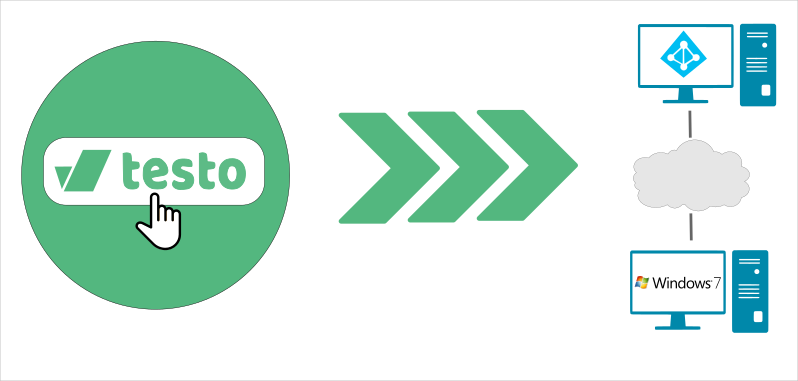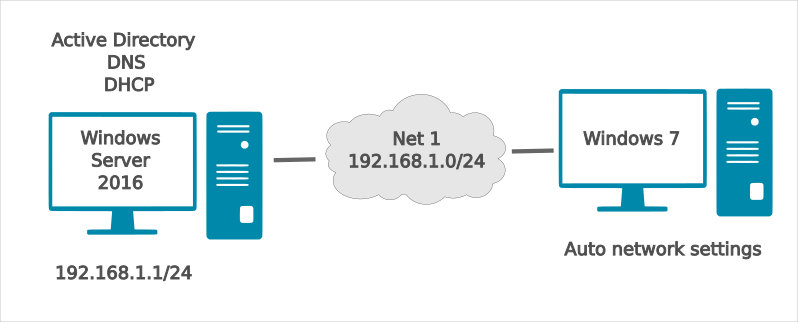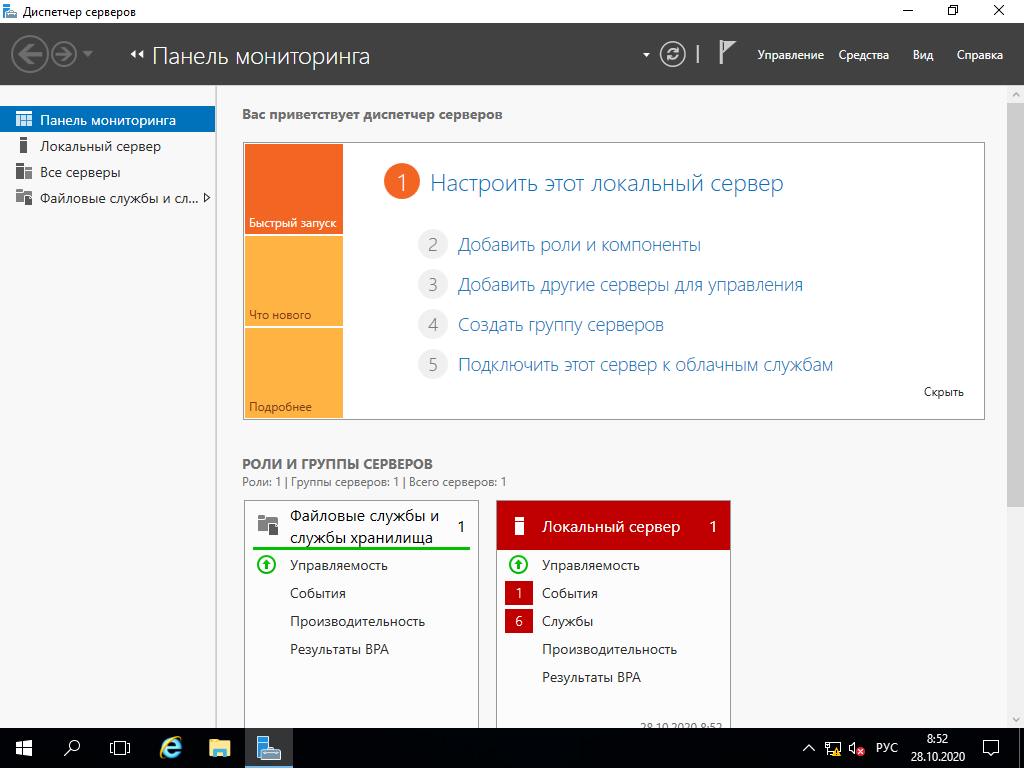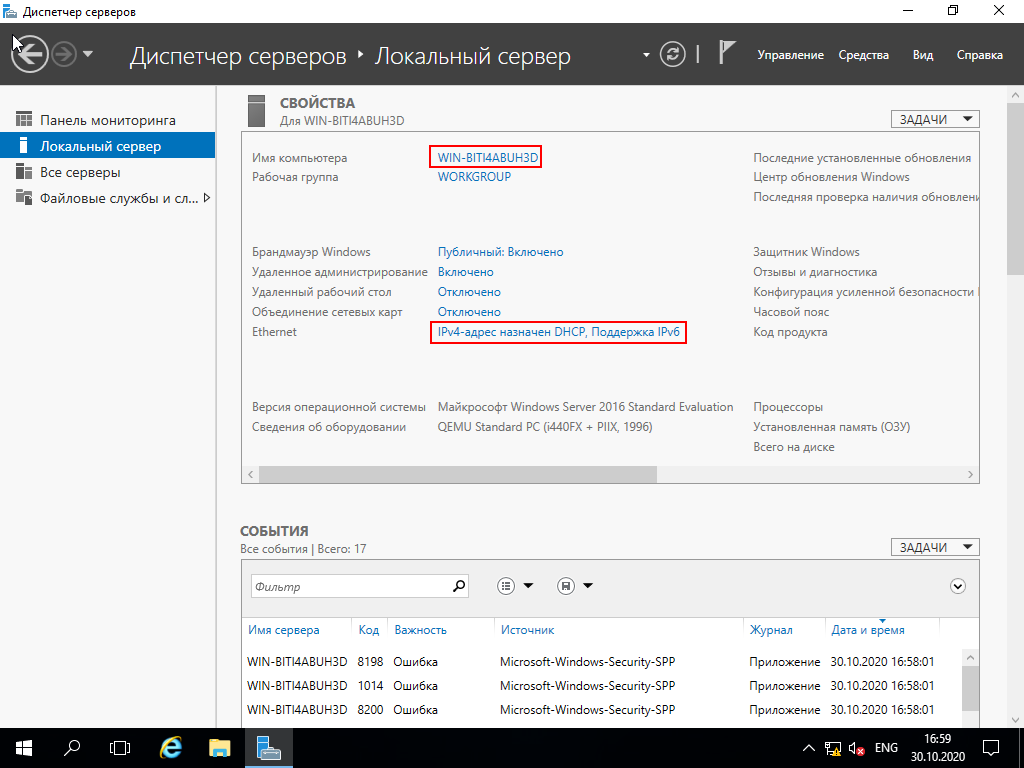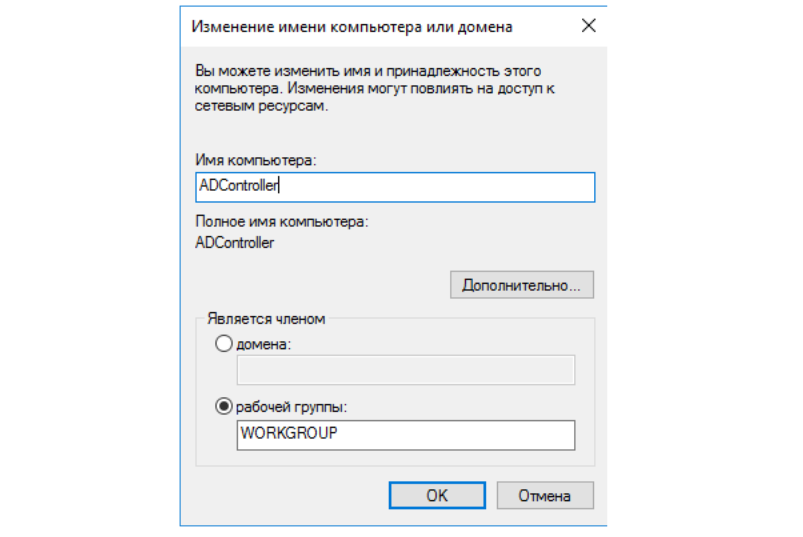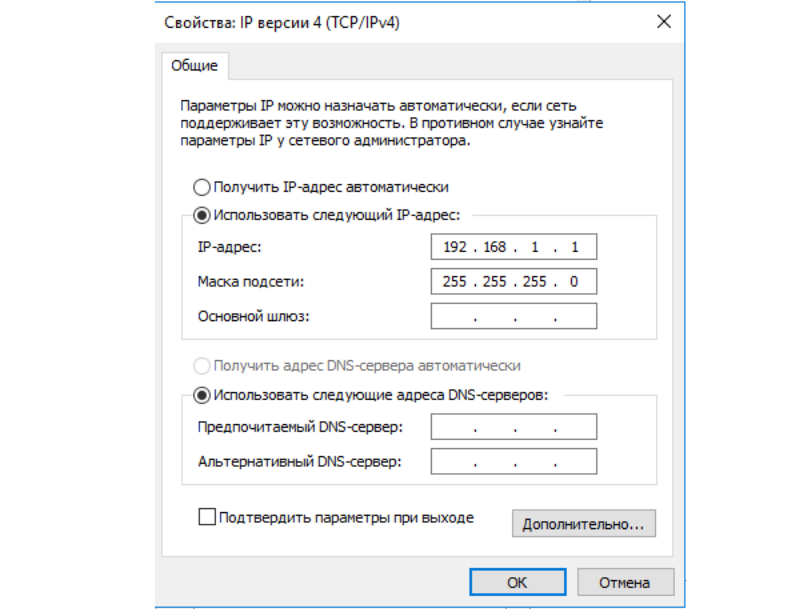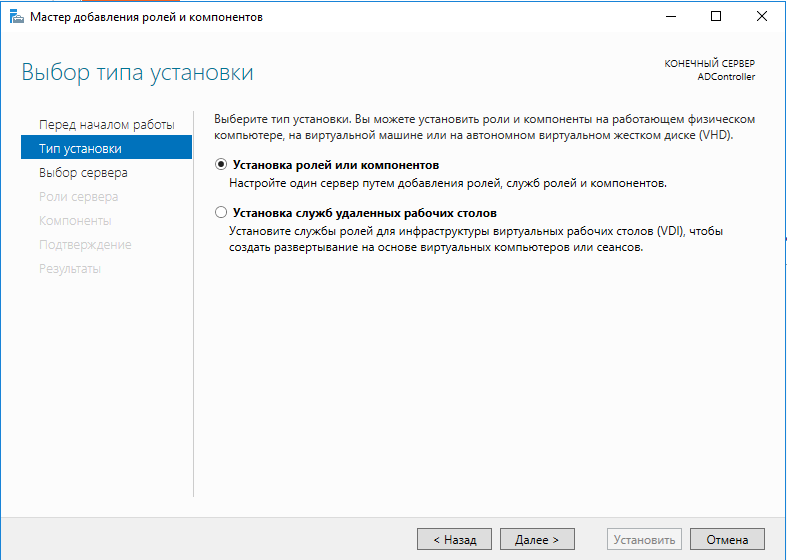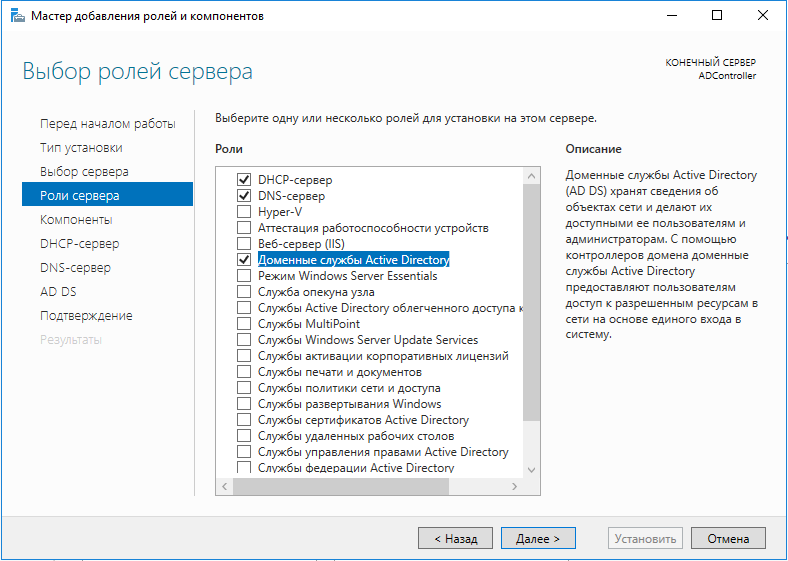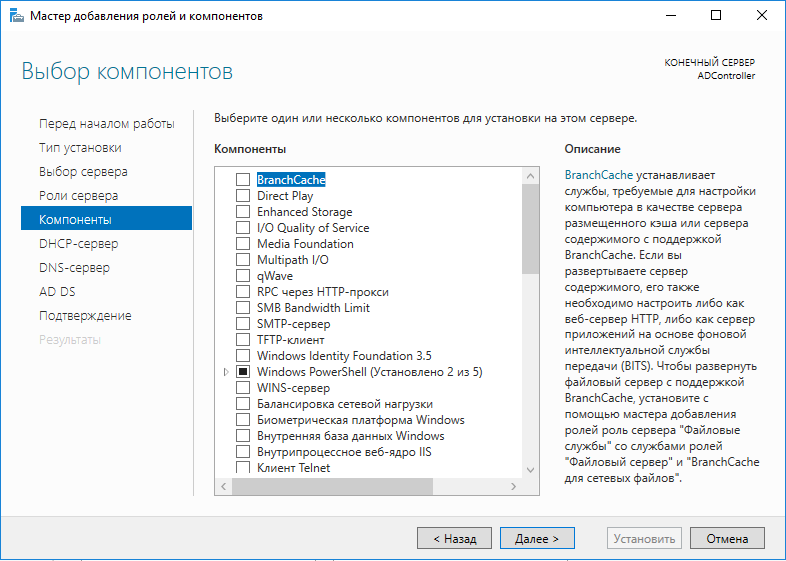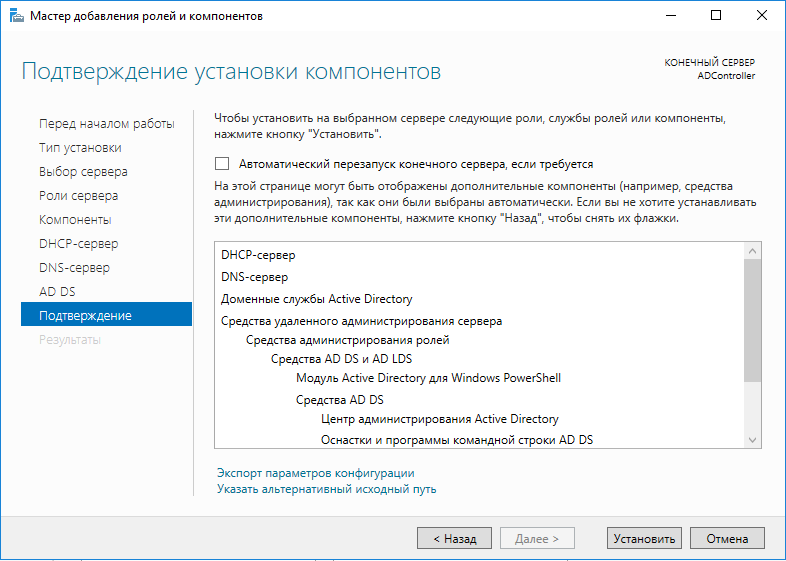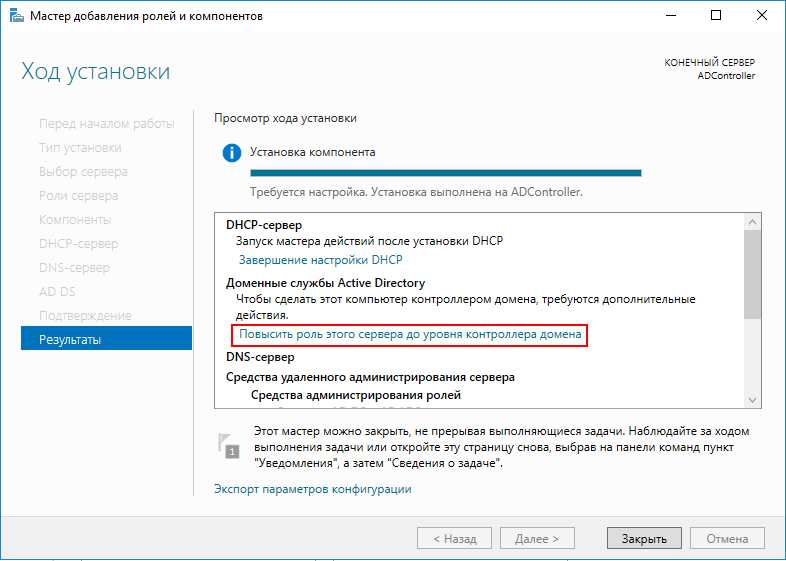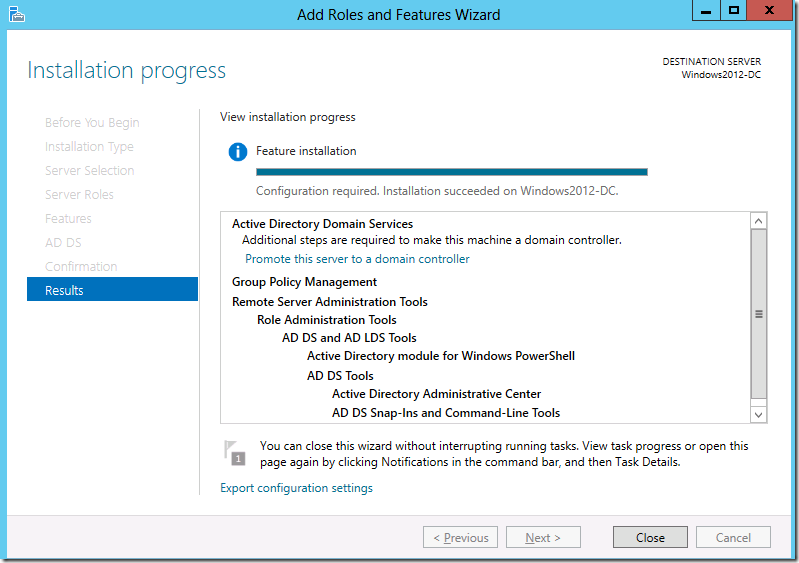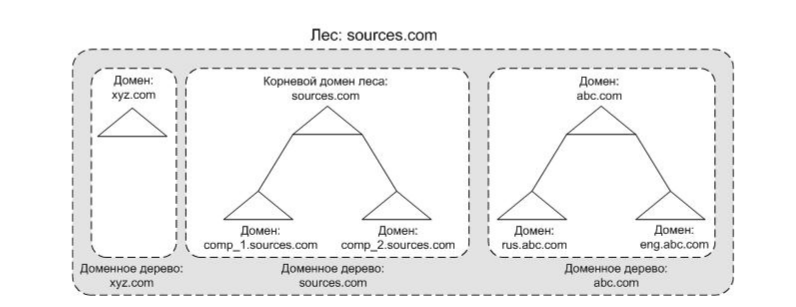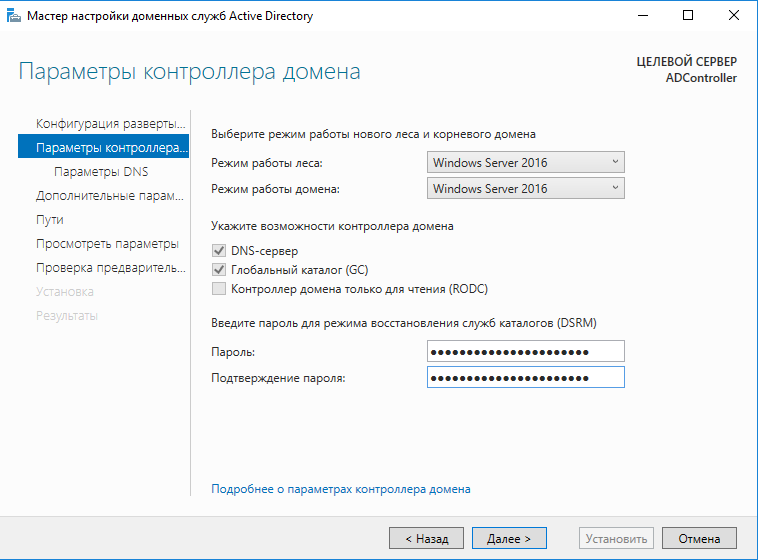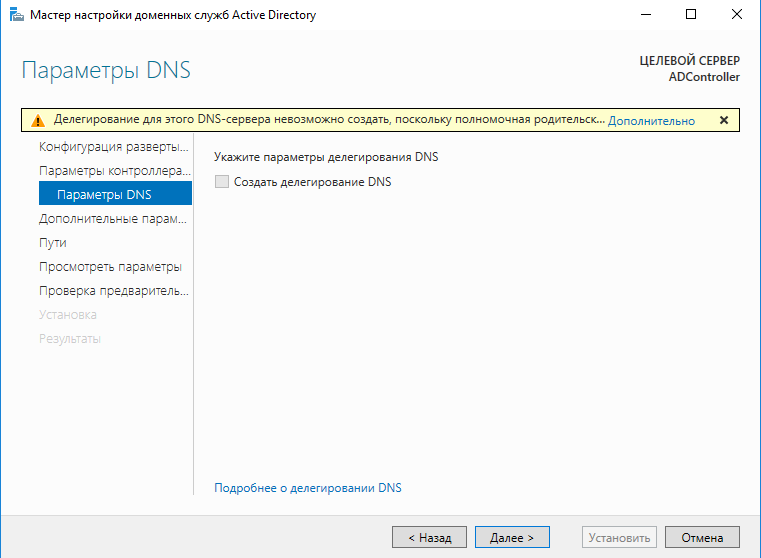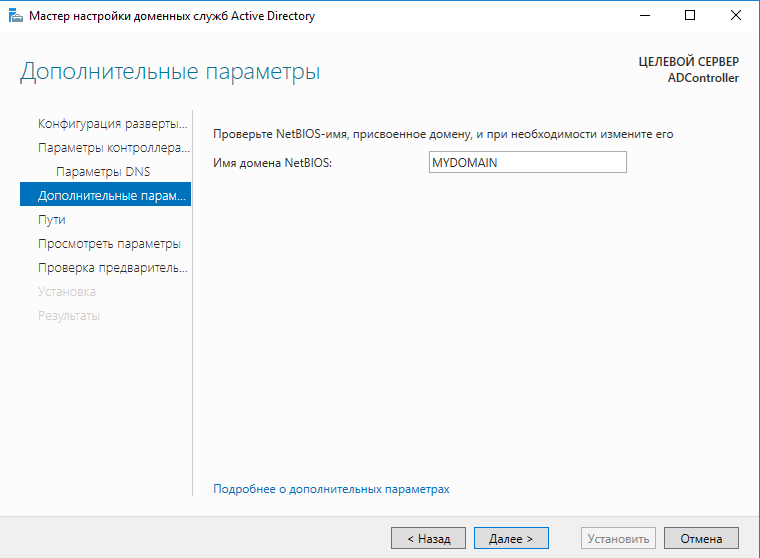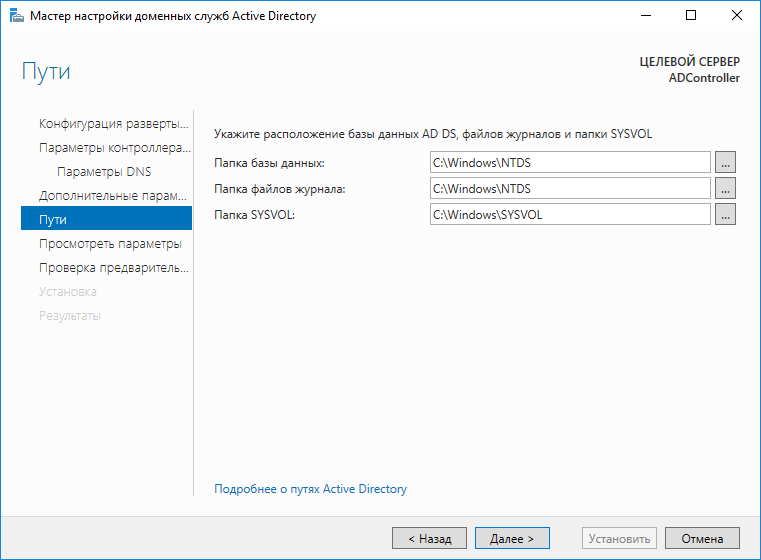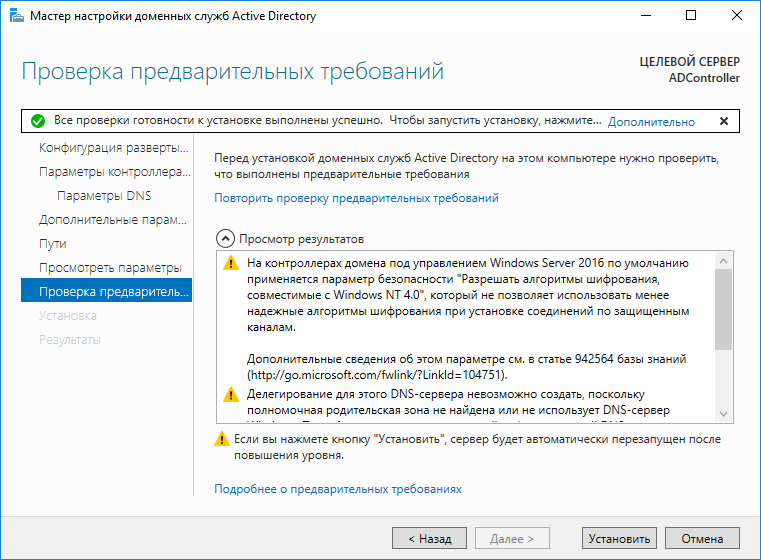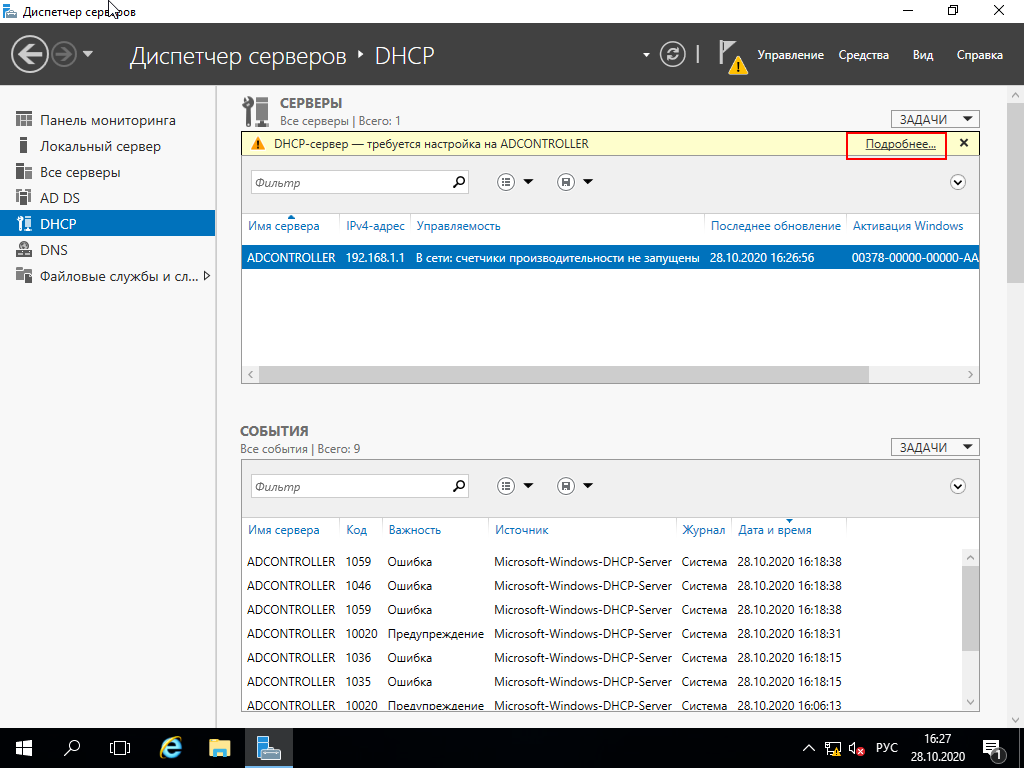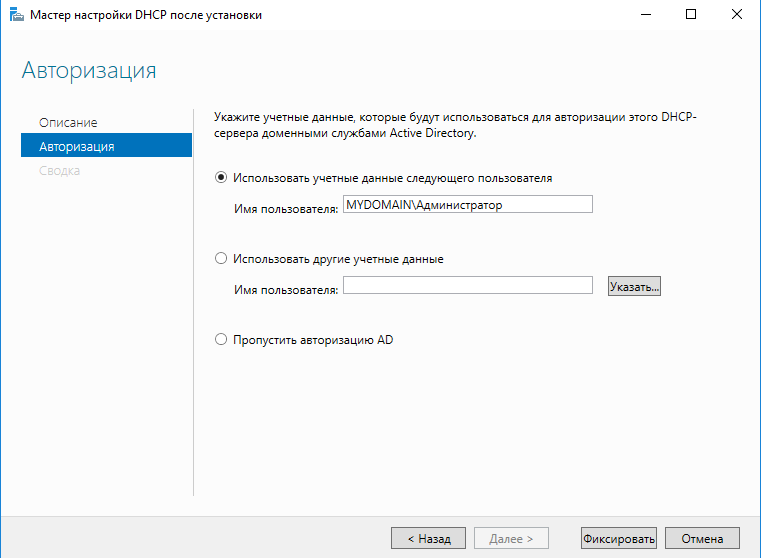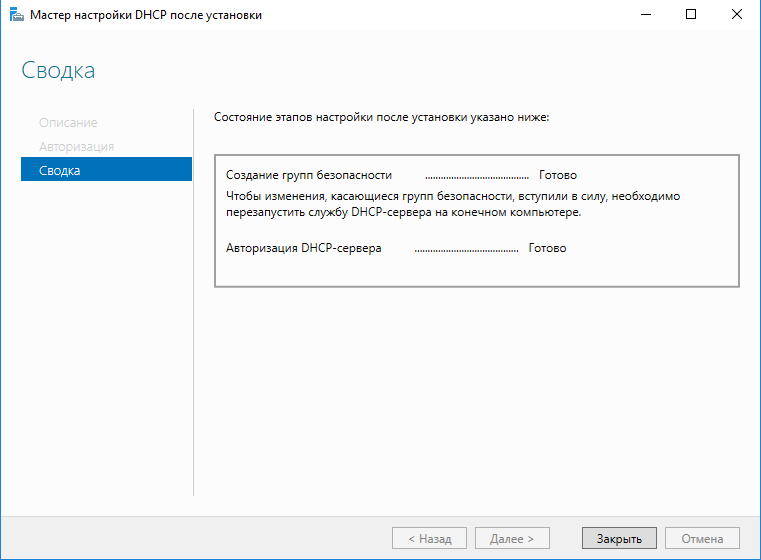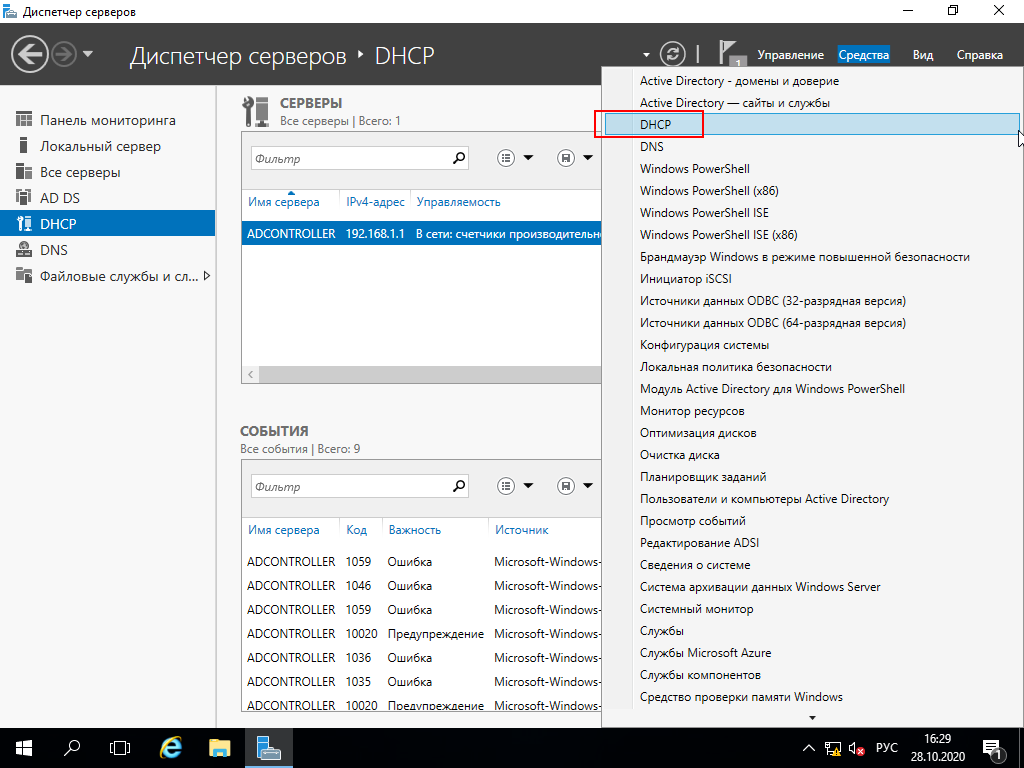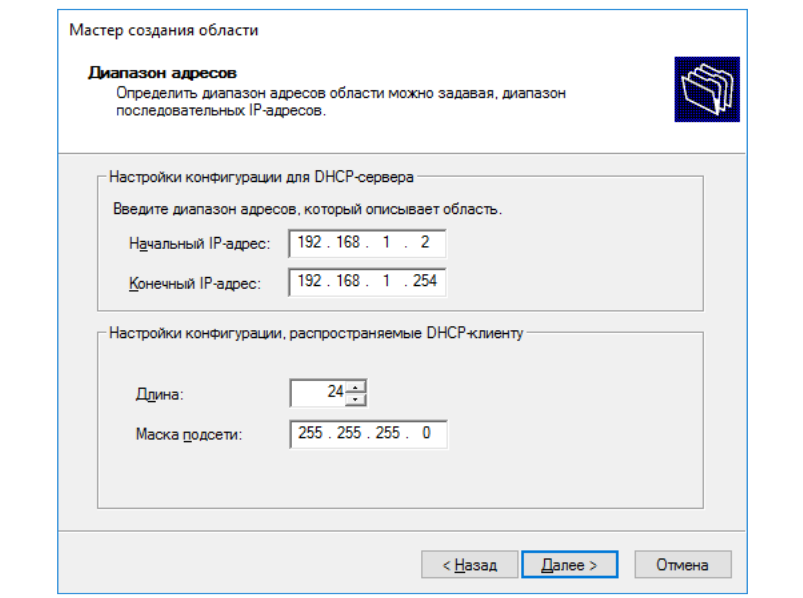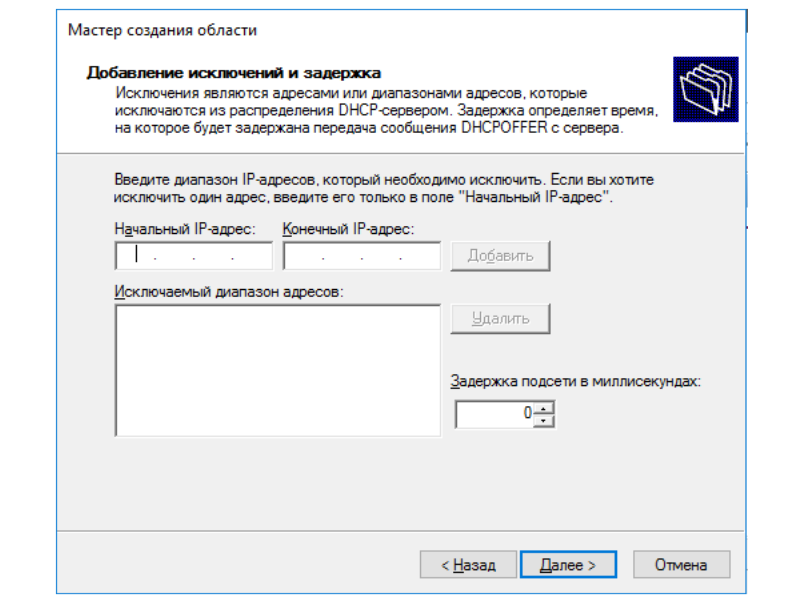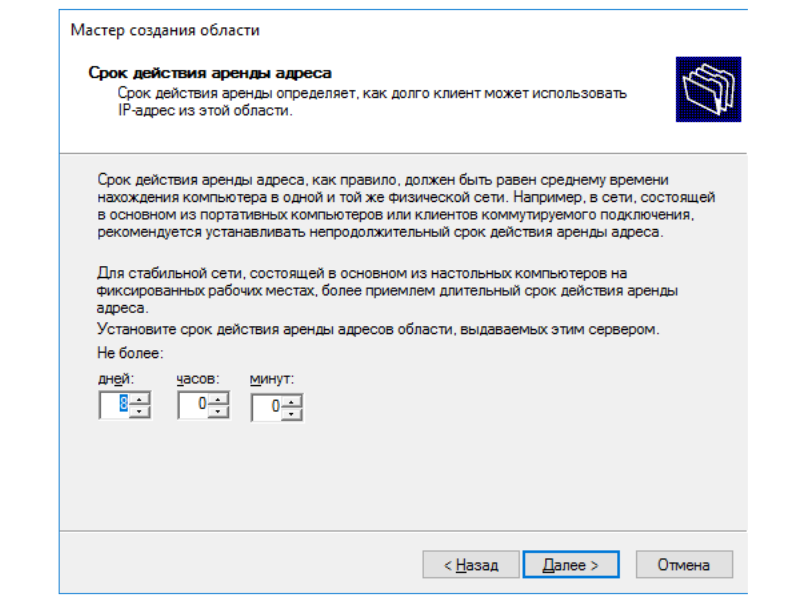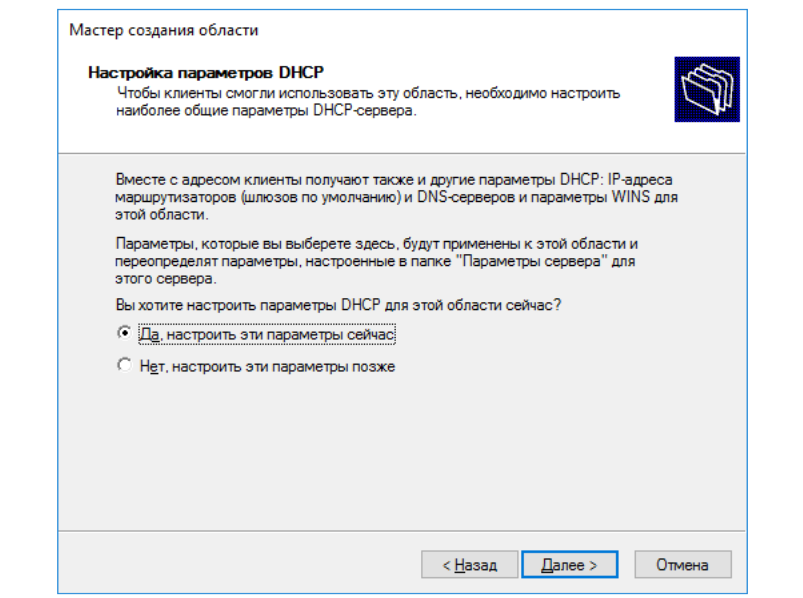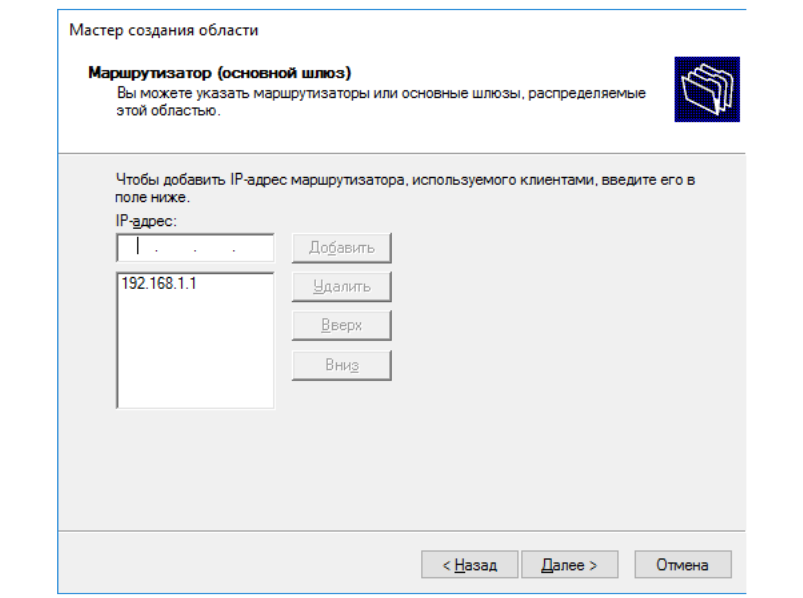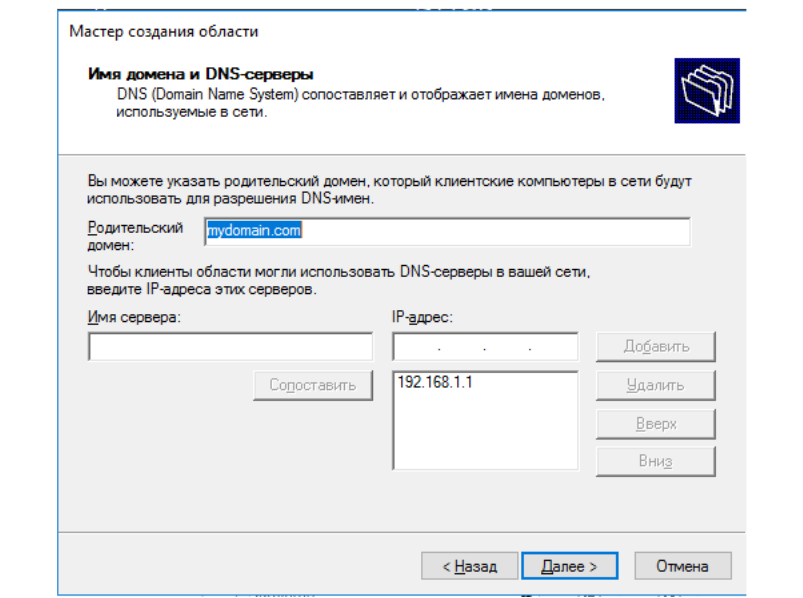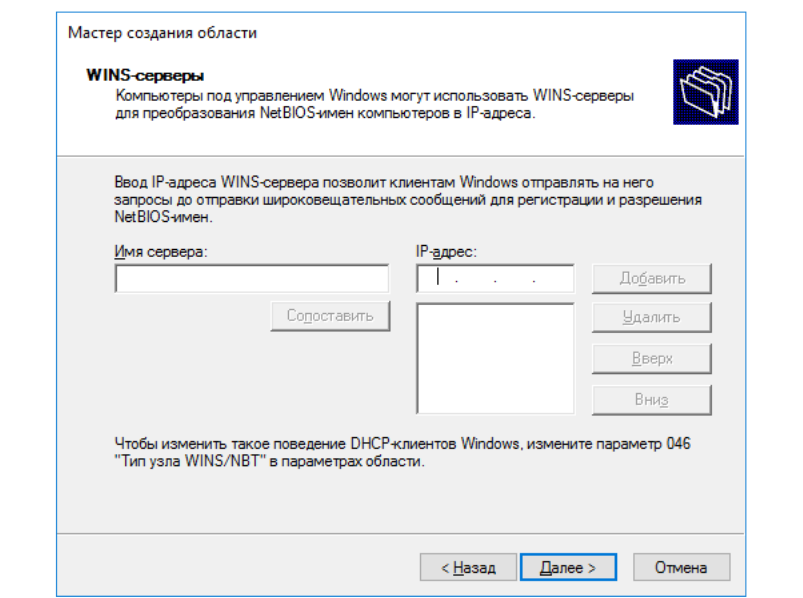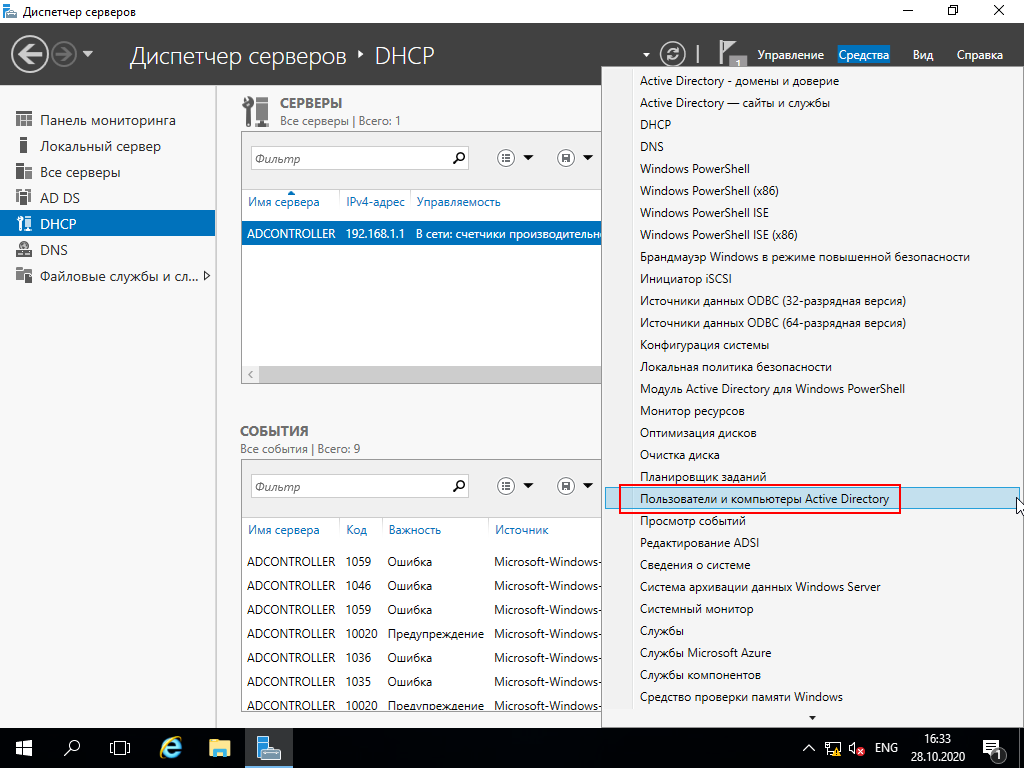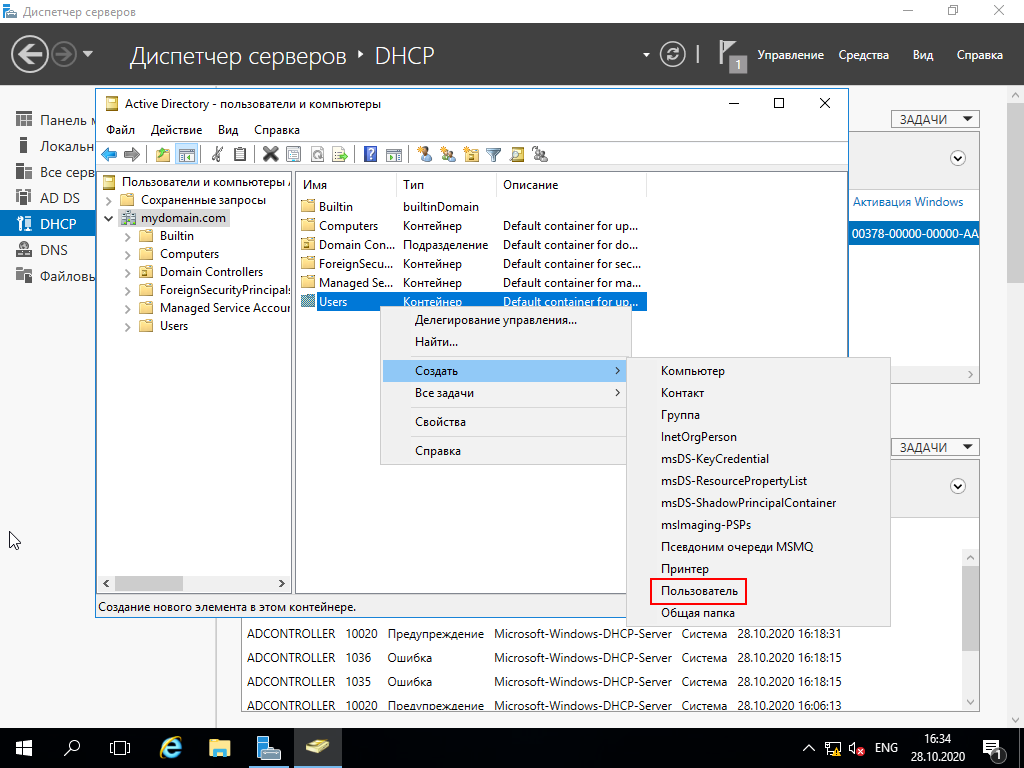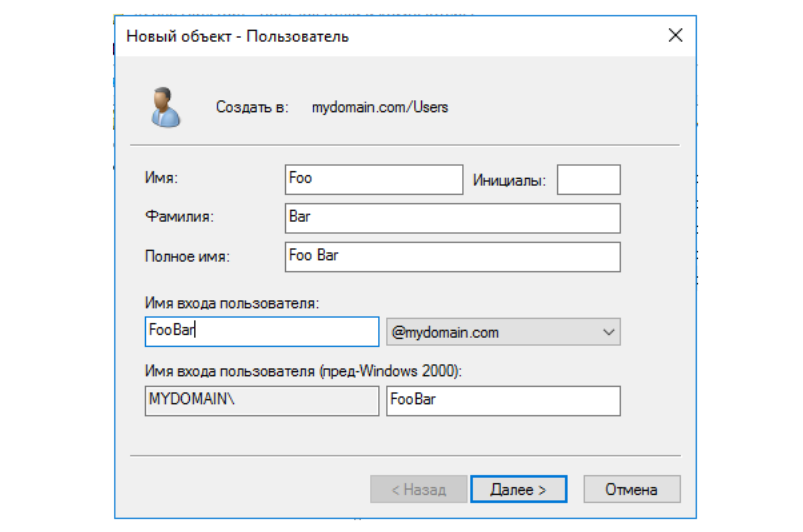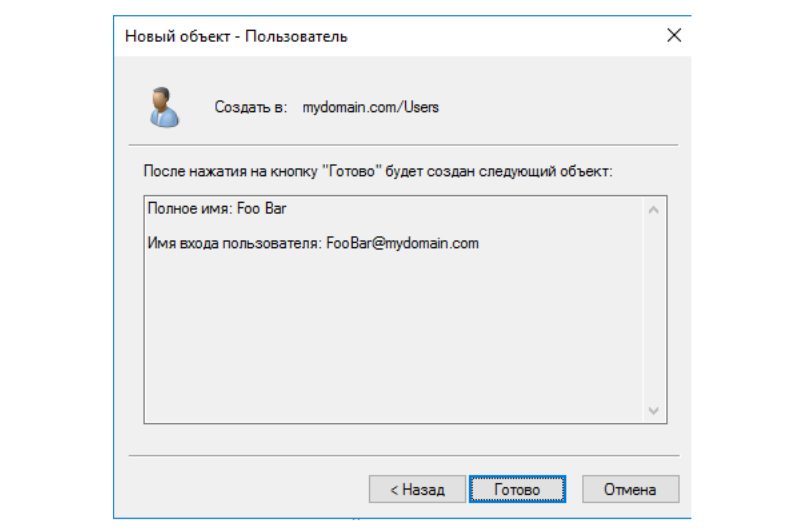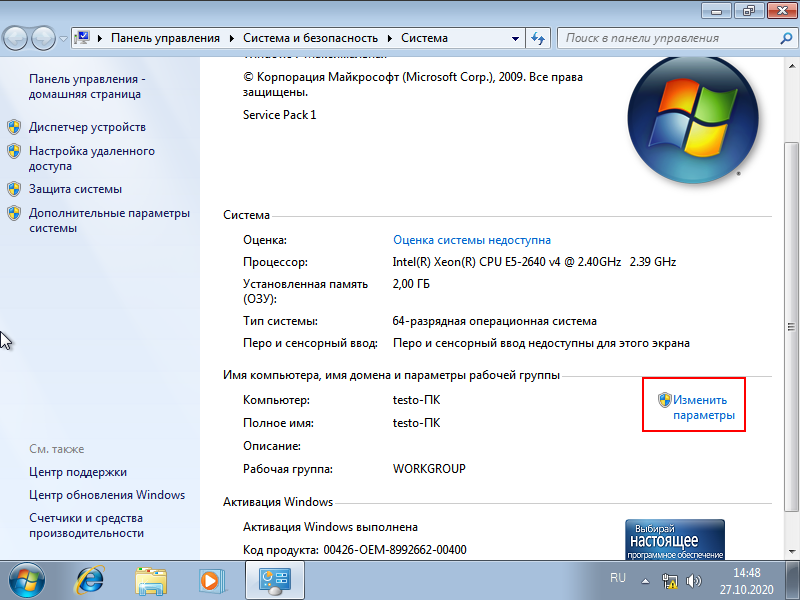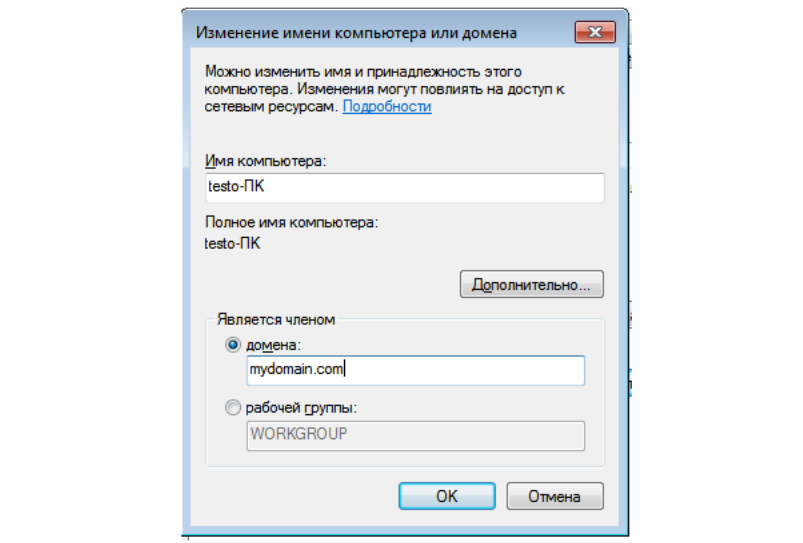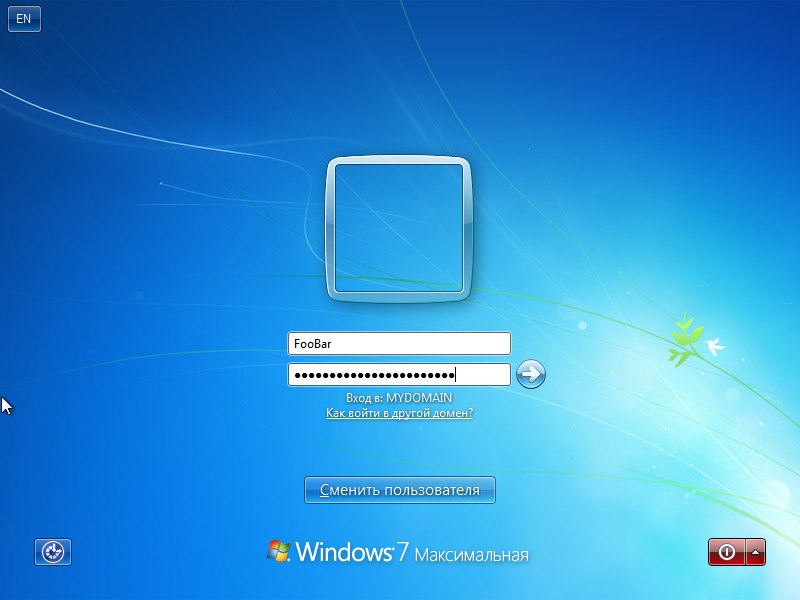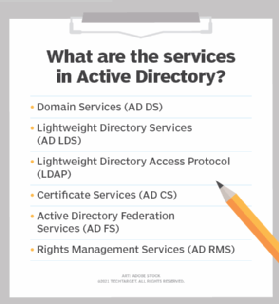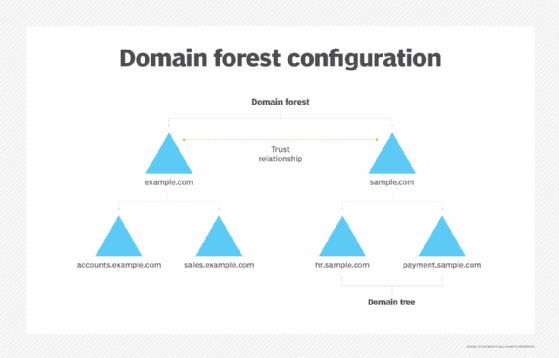Active Directory (AD) — это служебные программы, разработанные для операционной системы Microsoft Server. Первоначально создавалась в качестве облегченного алгоритма доступа к каталогам пользователей. С версии Windows Server 2008 появилось интеграция с сервисами авторизации.
Дает возможность соблюдать групповую политику, применяющую однотипность параметров и ПО на всех подконтрольных ПК с помощью System Center Configuration Manager.
Если простыми словами для начинающих – это роль сервера, которая позволяет из одного места управлять всеми доступами и разрешениями в локальной сети
Функции и предназначения
Microsoft Active Directory – (так называемый каталог) пакет средств, позволяющий проводить манипуляции с пользователями и данными сети. Основная цель создания – облегчение работы системных администраторов в обширных сетях.
Каталоги содержат в себе разную информацию, относящуюся к юзерам, группам, устройствам сети, файловым ресурсам — одним словом, объектам. Например, атрибуты пользователя, которые хранятся в каталоге должны быть следующими: адрес, логин, пароль, номер мобильного телефона и т.д. Каталог используется в качестве точки аутентификации, с помощью которой можно узнать нужную информацию о пользователе.
Основные понятия, встречающиеся в ходе работы
Существует ряд специализированных понятий, которые применяются при работе с AD:
- Сервер – компьютер, содержащий все данные.
- Контроллер – сервер с ролью AD, который обрабатывает запросы от людей, использующих домен.
- Домен AD — совокупность устройств, объединенных под одним уникальным именем, одновременно использующих общую базу данных каталога.
- Хранилище данных — часть каталога, отвечающая за хранение и извлечение данных из любого контроллера домена.
Как работают активные директории
Основными принципами работы являются:
- Авторизация, с помощью которой появляется возможность воспользоваться ПК в сети просто введя личный пароль. При этом, вся информация из учетной записи переносится.
- Защищенность. Active Directory содержит функции распознавания пользователя. Для любого объекта сети можно удаленно, с одного устройства, выставить нужные права, которые будут зависеть от категорий и конкретных юзеров.
- Администрирование сети из одной точки. Во время работы с Актив Директори сисадмину не требуется заново настраивать все ПК, если нужно изменить права на доступ, например, к принтеру. Изменения проводятся удаленно и глобально.
- Полная интеграция с DNS. С его помощью в AD не возникает путаниц, все устройства обозначаются точно так же, как и во всемирной паутине.
- Крупные масштабы. Совокупность серверов способна контролироваться одной Active Directory.
- Поиск производится по различным параметрам, например, имя компьютера, логин.
Объекты и атрибуты
Объект — совокупность атрибутов, объединенных под собственным названием, представляющих собой ресурс сети.
Атрибут — характеристики объекта в каталоге. Например, к таким относятся ФИО пользователя, его логин. А вот атрибутами учетной записи ПК могут быть имя этого компьютера и его описание.
Пример:
“Сотрудник” – объект, который обладает атрибутами “ФИО”, “Должность” и “ТабN”.
Контейнер и имя LDAP
Контейнер — тип объектов, которые могут состоять из других объектов. Домен, к примеру, может включать в себя объекты учетных записей.
Основное их назначение — упорядочивание объектов по видам признаков. Чаще всего контейнеры применяют для группировки объектов с одинаковыми атрибутами.
Почти все контейнеры отображают совокупность объектов, а ресурсы отображаются уникальным объектом Active Directory. Один из главных видов контейнеров AD — модуль организации, или OU (organizational unit). Объекты, которые помещаются в этот контейнер, принадлежат только домену, в котором они созданы.
Облегченный протокол доступа к каталогам (Lightweight Directory Access Protocol, LDAP) — основной алгоритм подключений TCP/IP. Он создан с целью снизить количество нюанс во время доступа к службам каталога. Также, в LDAP установлены действия, используемые для запроса и редактирования данных каталога.
Дерево и сайт
Дерево доменов – это структура, совокупность доменов, имеющих общие схему и конфигурацию, которые образуют общее пространство имен и связаны доверительными отношениями.
Лес доменов – совокупность деревьев, связанных между собою.
Сайт — совокупность устройств в IP-подсетях, представляющая физическую модель сети, планирование которой совершается вне зависимости от логического представления его построения. Active Directory имеет возможность создания n-ного количества сайтов или объединения n-ного количества доменов под одним сайтом.
Теперь перейдем непосредственно к настройке Active Directory на примере Windows Server 2008 (на других версиях процедура идентична):
Нажать на кнопку “ОК”. Стоит заметить, что подобные значения не обязательны. Можно использовать IP адрес и DNS из своей сети.
Для надежности пароль должен соответствовать таким требованиям:
- Содержать цифры.
- При желании, содержать спецсимволы.
- Включать в себя прописные и заглавные буквы латинского алфавита.
После того как AD завершит процесс настройки компонентов, необходимо перезагрузить сервер.
Настройка завершена, оснастка и роль установлены в систему. Установить AD можно только на Windows семейства Server, обычные версии, например 7 или 10, могут позволить установить только консоль управления.
Администрирование в Active Directory
По умолчанию в Windows Server консоль Active Directory Users and Computers работает с доменом, к которому относится компьютер. Можно получить доступ к объектам компьютеров и пользователей в этом домене через дерево консоли или подключиться к другому контроллеру.
Средства этой же консоли позволяют просматривать дополнительные параметры объектов и осуществлять их поиск, можно создавать новых пользователей, группы и изменять из разрешения.
К слову, существует 2 типа групп в Актив Директори – безопасности и распространения. Группы безопасности отвечают за разграничение прав доступа к объектам, они могут использоваться, как группы распространения.
Группы распространения не могут разграничивать права, а используются в основном для рассылки сообщений в сети.
Что такое делегирование AD
Само делегирование — это передача части разрешений и контроля от родительского объекта другой ответственной стороне.
Известно, что каждая организация имеет в своем штабе несколько системных администраторов. Разные задачи должны возлагаться на разные плечи. Для того чтобы применять изменения, необходимо обладать правами и разрешениями, которые делятся на стандартные и особые. Особые — применимы к определенному объекту, а стандартные представляют собой набор, состоящий из существующих разрешений, которые делают доступными или недоступными отдельные функции.
Установка доверительных отношений
В AD есть два вида доверительных отношений: «однонаправленные» и «двунаправленные». В первом случае один домен доверяет другому, но не наоборот, соответственно первый имеет доступ к ресурсам второго, а второй не имеет доступа. Во втором виде доверие “взаимное”. Также существуют «исходящие» и «входящие» отношения. В исходящих – первый домен доверяет второму, таким образом разрешая пользователям второго использовать ресурсы первого.
При установке следует провести такие процедуры:
- Проверить сетевые связи между котроллерами.
- Проверить настройки.
- Настроить разрешения имен для внешних доменов.
- Создать связь со стороны доверяющего домена.
- Создать связь со стороны контроллера, к которому адресовано доверие.
- Проверить созданные односторонние отношения.
- Если возникает небходимость в установлении двусторонних отношений – произвести установку.
Глобальный каталог
Это контроллер домена, который хранит копии всех объектов леса. Он дает юзерам и программам способность искать объекты в любом домене текущего леса с помощью средств обнаружения атрибутов, включенных в глобальный каталог.
Глобальный каталог (ГК) включает в себя ограниченный набор атрибутов для каждого объекта леса в каждом домене. Данные он получает из всех разделов каталога доменов в лесу, они копируются с использованием стандартного процесса репликации службы Active Directory.
Схема определяет, будет ли атрибут скопирован. Существует возможность конфигурирования дополнительных характеристик, которые будут создаваться повторно в глобальном каталоге с помощью “Схемы Active Directory”. Для добавления атрибута в глобальный каталог, нужно выбрать атрибут репликации и воспользоваться опцией “Копировать”. После этого создастся репликация атрибута в глобальный каталог. Значение параметра атрибута isMemberOfPartialAttributeSet станет истиной.
Для того чтобы узнать местоположение глобального каталога, нужно в командной строке ввести:
dsquery server –isgc
Репликация данных в Active Directory
Репликация — это процедура копирования, которую проводят при необходимости хранения одинаково актуальных сведений, существующих на любом контроллере.
Она производится без участия оператора. Существуют такие виды содержимого реплик:
- Реплики данных создаются из всех существующих доменов.
- Реплики схем данных. Поскольку схема данных едина для всех объектов леса Активных Директорий, ее реплики сохраняются на всех доменах.
- Данные конфигурации. Показывает построение копий среди контроллеров. Сведения распространяются на все домены леса.
Основными типами реплик являются внутриузловая и межузловая.
В первом случае, после изменений система находится в ожидании, затем уведомляет партнера о создании реплики для завершения изменений. Даже при отсутствии перемен, процесс репликации происходит через определенный промежуток времени автоматически. После применения критических изменений к каталогам репликация происходит сразу.
Процедура репликации между узлами происходит в промежутках минимальной нагрузки на сеть, это позволяет избежать потерь информации.
Active Directory (AD) is a directory service developed by Microsoft for Windows domain networks. Windows Server operating systems include it as a set of processes and services.[1][2] Originally, only centralized domain management used Active Directory. However, it ultimately became an umbrella title for various directory-based identity-related services.[3]
A domain controller is a server running the Active Directory Domain Service (AD DS) role. It authenticates and authorizes all users and computers in a Windows domain-type network, assigning and enforcing security policies for all computers and installing or updating software. For example, when a user logs into a computer part of a Windows domain, Active Directory checks the submitted username and password and determines whether the user is a system administrator or a non-admin user.[4] Furthermore, it allows the management and storage of information, provides authentication and authorization mechanisms, and establishes a framework to deploy other related services: Certificate Services, Active Directory Federation Services, Lightweight Directory Services, and Rights Management Services.[5]
Active Directory uses Lightweight Directory Access Protocol (LDAP) versions 2 and 3, Microsoft’s version of Kerberos,[6] and DNS.[7]
Robert R. King defined it in the following way:[8]
«A domain represents a database. That database holds records about network services-things like computers, users, groups and other things that use, support, or exist on a network. The domain database is, in effect, Active Directory.»
History[edit]
Like many information-technology efforts, Active Directory originated out of a democratization of design using Requests for Comments (RFCs). The Internet Engineering Task Force (IETF) oversees the RFC process and has accepted numerous RFCs initiated by widespread participants. For example, LDAP underpins Active Directory. Also, X.500 directories and the Organizational Unit preceded the Active Directory concept that uses those methods. The LDAP concept began to emerge even before the founding of Microsoft in April 1975, with RFCs as early as 1971. RFCs contributing to LDAP include RFC 1823 (on the LDAP API, August 1995),[9] RFC 2307, RFC 3062, and RFC 4533.[10][11][12]
Microsoft previewed Active Directory in 1999, released it first with Windows 2000 Server edition, and revised it to extend functionality and improve administration in Windows Server 2003. Active Directory support was also added to Windows 95, Windows 98, and Windows NT 4.0 via patch, with some unsupported features.[13][14] Additional improvements came with subsequent versions of Windows Server. In Windows Server 2008, Microsoft added further services to Active Directory, such as Active Directory Federation Services.[15] The part of the directory in charge of managing domains, which was a core part of the operating system,[15] was renamed Active Directory Domain Services (ADDS) and became a server role like others.[3] «Active Directory» became the umbrella title of a broader range of directory-based services.[16] According to Byron Hynes, everything related to identity was brought under Active Directory’s banner.[3]
Active Directory Services[edit]
Active Directory Services consist of multiple directory services. The best known is Active Directory Domain Services, commonly abbreviated as AD DS or simply AD.
Domain Services[edit]
Active Directory Domain Services (AD DS) is the foundation of every Windows domain network. It stores information about domain members, including devices and users, verifies their credentials, and defines their access rights. The server running this service is called a domain controller. A domain controller is contacted when a user logs into a device, accesses another device across the network, or runs a line-of-business Metro-style app sideloaded into a machine.
Other Active Directory services (excluding LDS, as described below) and most Microsoft server technologies rely on or use Domain Services; examples include Group Policy, Encrypting File System, BitLocker, Domain Name Services, Remote Desktop Services, Exchange Server, and SharePoint Server.
The self-managed Active Directory DS must be distinct from managed Azure AD DS, a cloud product.[17]
Lightweight Directory Services[edit]
Active Directory Lightweight Directory Services (AD LDS), previously called Active Directory Application Mode (ADAM),[18] implements the LDAP protocol for AD DS.[19] It runs as a service on Windows Server and offers the same functionality as AD DS, including an equal API. However, AD LDS does not require the creation of domains or domain controllers. It provides a Data Store for storing directory data and a Directory Service with an LDAP Directory Service Interface. Unlike AD DS, multiple AD LDS instances can operate on the same server.
Certificate Services[edit]
Active Directory Certificate Services (AD CS) establishes an on-premises public key infrastructure. It can create, validate, revoke and perform other similar actions, public key certificates for internal uses of an organization. These certificates can be used to encrypt files (when used with Encrypting File System), emails (per S/MIME standard), and network traffic (when used by virtual private networks, Transport Layer Security protocol or IPSec protocol).
AD CS predates Windows Server 2008, but its name was simply Certificate Services.[20]
AD CS requires an AD DS infrastructure.[21]
Federation Services[edit]
Active Directory Federation Services (AD FS) is a single sign-on service. With an AD FS infrastructure in place, users may use several web-based services (e.g. internet forum, blog, online shopping, webmail) or network resources using only one set of credentials stored at a central location, as opposed to having to be granted a dedicated set of credentials for each service. AD FS uses many popular open standards to pass token credentials such as SAML, OAuth or OpenID Connect.[22] AD FS supports encryption and signing of SAML assertions.[23] AD FS’s purpose is an extension of that of AD DS: The latter enables users to authenticate with and use the devices that are part of the same network, using one set of credentials. The former enables them to use the same set of credentials in a different network.
As the name suggests, AD FS works based on the concept of federated identity.
AD FS requires an AD DS infrastructure, although its federation partner may not.[24]
Rights Management Services[edit]
Active Directory Rights Management Services (AD RMS), previously known as Rights Management Services or RMS before Windows Server 2008, is server software that allows for information rights management, included with Windows Server. It uses encryption and selective denial to restrict access to various documents, such as corporate e-mails, Microsoft Word documents, and web pages. It also limits the operations authorized users can perform on them, such as viewing, editing, copying, saving, or printing. IT administrators can create pre-set templates for end users for convenience, but end users can still define who can access the content and what actions they can take.[25]
Logical structure[edit]
Active Directory is a service comprising a database and executable code. It is responsible for managing requests and maintaining the database. The Directory System Agent is the executable part, a set of Windows services and processes that run on Windows 2000 and later.[1] Accessing the objects in Active Directory databases is possible through various interfaces such as LDAP, ADSI, messaging API, and Security Accounts Manager services.[2]
Objects used[edit]
Active Directory structures consist of information about objects classified into two categories: resources (such as printers) and security principals (which include user or computer accounts and groups). Each security principal is assigned a unique security identifier (SID). An object represents a single entity, such as a user, computer, printer, or group, along with its attributes. Some objects may even contain other objects within them. Each object has a unique name, and its definition is a set of characteristics and information by a schema, which determines the storage in the Active Directory.
Administrators can extend or modify the schema using the schema object when needed. However, because each schema object is integral to the definition of Active Directory objects, deactivating or changing them can fundamentally alter or disrupt a deployment. Modifying the schema affects the entire system automatically, and new objects cannot be deleted, only deactivated. Changing the schema usually requires planning.[26]
Forests, trees, and domains[edit]
In an Active Directory network, the framework that holds objects has different levels: the forest, tree, and domain. Domains within a deployment contain objects stored in a single replicable database, and the DNS name structure identifies their domains, the namespace. A domain is a logical group of network objects such as computers, users, and devices that share the same Active Directory database.
On the other hand, a tree is a collection of domains and domain trees in a contiguous namespace linked in a transitive trust hierarchy. The forest is at the top of the structure, a collection of trees with a standard global catalog, directory schema, logical structure, and directory configuration. The forest is a secure boundary that limits access to users, computers, groups, and other objects.
Organizational units[edit]
The objects held within a domain can be grouped into organizational units (OUs).[27] OUs can provide hierarchy to a domain, ease its administration, and can resemble the organization’s structure in managerial or geographical terms. OUs can contain other OUs—domains are containers in this sense. Microsoft recommends using OUs rather than domains for structure and simplifying the implementation of policies and administration. The OU is the recommended level at which to apply group policies, which are Active Directory objects formally named group policy objects (GPOs), although policies can also be applied to domains or sites (see below). The OU is the level at which administrative powers are commonly delegated, but delegation can be performed on individual objects or attributes as well.
Organizational units do not each have a separate namespace. As a consequence, for compatibility with Legacy NetBios implementations, user accounts with an identical sAMAccountName are not allowed within the same domain even if the accounts objects are in separate OUs. This is because sAMAccountName, a user object attribute, must be unique within the domain.[28] However, two users in different OUs can have the same common name (CN), the name under which they are stored in the directory itself such as «fred.staff-ou.domain» and «fred.student-ou.domain», where «staff-ou» and «student-ou» are the OUs.
In general, the reason for this lack of allowance for duplicate names through hierarchical directory placement is that Microsoft primarily relies on the principles of NetBIOS, which is a flat-namespace method of network object management that, for Microsoft software, goes all the way back to Windows NT 3.1 and MS-DOS LAN Manager. Allowing for duplication of object names in the directory, or completely removing the use of NetBIOS names, would prevent backward compatibility with legacy software and equipment. However, disallowing duplicate object names in this way is a violation of the LDAP RFCs on which Active Directory is supposedly based.
As the number of users in a domain increases, conventions such as «first initial, middle initial, last name» (Western order) or the reverse (Eastern order) fail for common family names like Li (李), Smith or Garcia. Workarounds include adding a digit to the end of the username. Alternatives include creating a separate ID system of unique employee/student ID numbers to use as account names in place of actual users’ names and allowing users to nominate their preferred word sequence within an acceptable use policy.
Because duplicate usernames cannot exist within a domain, account name generation poses a significant challenge for large organizations that cannot be easily subdivided into separate domains, such as students in a public school system or university who must be able to use any computer across the network.
Shadow groups[edit]
In Microsoft’s Active Directory, OUs do not confer access permissions, and objects placed within OUs are not automatically assigned access privileges based on their containing OU. It represents a design limitation specific to Active Directory, and other competing directories, such as Novell NDS, can set access privileges through object placement within an OU.
Active Directory requires a separate step for an administrator to assign an object in an OU as a group member also within that OU. Using only the OU location to determine access permissions is unreliable since the entity might not have been assigned to the group object for that OU yet.
A common workaround for an Active Directory administrator is to write a custom PowerShell or Visual Basic script to automatically create and maintain a user group for each OU in their Directory. The scripts run periodically to update the group to match the OU’s account membership. However, they cannot instantly update the security groups anytime the directory changes, as occurs in competing directories, as security is directly implemented into the Directory. Such groups are known as shadow groups. Once created, these shadow groups are selectable in place of the OU in the administrative tools. Microsoft’s Server 2008 Reference documentation mentions shadow groups but does not provide instructions on creating them. Additionally, there are no available server methods or console snap-ins for managing these groups.[29]
An organization must determine the structure of its information infrastructure by dividing it into one or more domains and top-level OUs. This decision is critical and can base on various models such as business units, geographical locations, IT service, object type, or a combination of these models. The immediate purpose of organizing OUs is to simplify administrative delegation and, secondarily, to apply group policies. It’s important to note that while OUs serve as an administrative boundary, the forest itself is the only security boundary. All other domains must trust any administrator in the forest domain in the forest to maintain security.[30]
Partitions[edit]
The Active Directory database is organized in partitions, each holding specific object types and following a particular replication pattern. Microsoft often refers to these partitions as ‘naming contexts.[31] The ‘Schema’ partition defines object classes and attributes within the forest. The ‘Configuration’ partition contains information on the physical structure and configuration of the forest (such as the site topology). Both replicate all domains in the forest. The ‘Domain’ partition holds all objects created in that domain and replicates only within it.
Physical structure[edit]
Sites are physical (rather than logical) groupings defined by one or more IP subnets.[32] AD also defines connections, distinguishing low-speed (e.g., WAN, VPN) from high-speed (e.g., LAN) links. Site definitions are independent of the domain and OU structure and are shared across the forest. Sites play a crucial role in managing network traffic created by replication and directing clients to their nearest domain controllers (DCs). Microsoft Exchange Server 2007 uses the site topology for mail routing. Administrators can also define policies at the site level.
The Active Directory information is physically held on one or more peer domain controllers, replacing the NT PDC/BDC model. Each DC has a copy of the Active Directory. Member servers joined to Active Directory that are not domain controllers are called Member Servers.[33] In the domain partition, a group of objects acts as copies of domain controllers set up as global catalogs. These global catalog servers offer a comprehensive list of all objects located in the forest.[34][35]
Global Catalog servers replicate all objects from all domains to themselves, providing an international listing of entities in the forest. However, to minimize replication traffic and keep the GC’s database small, only selected attributes of each object are replicated, called the partial attribute set (PAS). The PAS can be modified by modifying the schema and marking features for replication to the GC.[36] Earlier versions of Windows used NetBIOS to communicate. Active Directory is fully integrated with DNS and requires TCP/IP—DNS. To fully operate, the DNS server must support SRV resource records, also known as service records.
Replication[edit]
Active Directory uses multi-master replication to synchronize changes,[37] meaning replicas pull changes from the server where the change occurred rather than being pushed to them.[38] The Knowledge Consistency Checker (KCC) uses defined sites to manage traffic and create a replication topology of site links. Intra-site replication occurs frequently and automatically due to change notifications, which prompt peers to begin a pull replication cycle. Replication intervals between different sites are usually less consistent and don’t usually use change notifications. However, it’s possible to set it up to be the same as replication between locations on the same network if needed.
Each DS3, T1, and ISDN link can have a cost, and the KCC alters the site link topology accordingly. Replication may occur transitively through several site links on same-protocol site link bridges if the price is low. However, KCC automatically costs a direct site-to-site link lower than transitive connections. A bridgehead server in each zone can send updates to other DCs in the exact location to replicate changes between sites. To configure replication for Active Directory zones, activate DNS in the domain based on the site.
To replicate Active Directory, Remote Procedure Calls (RPC) over IP (RPC/IP) are used. SMTP is used to replicate between sites but only for modifications in the Schema, Configuration, or Partial Attribute Set (Global Catalog) GCs. It’s not suitable for reproducing the default Domain partition.[39]
Implementation[edit]
Generally, a network utilizing Active Directory has more than one licensed Windows server computer. Backup and restore of Active Directory are possible for a network with a single domain controller.[40] However, Microsoft recommends more than one domain controller to provide automatic failover protection of the directory.[41] Domain controllers are ideally single-purpose for directory operations only and should not run any other software or role.[42]
Since certain Microsoft products, like SQL Server[43][44] and Exchange,[45] can interfere with the operation of a domain controller, isolation of these products on additional Windows servers is advised. Combining them can complicate the configuration and troubleshooting of the domain controller or the other installed software more complex.[46] If planning to implement Active Directory, a business should purchase multiple Windows server licenses to have at least two separate domain controllers. Administrators should consider additional domain controllers for performance or redundancy and individual servers for tasks like file storage, Exchange, and SQL Server[47] since this will guarantee that all server roles are adequately supported.
One way to lower the physical hardware costs is by using virtualization. However, for proper failover protection, Microsoft recommends not running multiple virtualized domain controllers on the same physical hardware.[48]
Database[edit]
The Active-Directory database, the directory store, in Windows 2000 Server uses the JET Blue-based Extensible Storage Engine (ESE98). Each domain controller’s database is limited to 16 terabytes and 2 billion objects (but only 1 billion security principals). Microsoft has created NTDS databases with more than 2 billion objects.[49] NT4’s Security Account Manager could support up to 40,000 objects. It has two main tables: the data table and the link table. Windows Server 2003 added a third main table for security descriptor single instancing.[49]
Programs may access the features of Active Directory[50] via the COM interfaces provided by Active Directory Service Interfaces.[51]
Trusting[edit]
To allow users in one domain to access resources in another, Active Directory uses trusts.[52]
Trusts inside a forest are automatically created when domains are created. The forest sets the default boundaries of trust, and implicit, transitive trust is automatic for all domains within a forest.
Terminology[edit]
- One-way trust
- One domain allows access to users on another domain, but the other domain does not allow access to users on the first domain.
- Two-way trust
- Two domains allow access to users on both domains.
- Trusted domain
- The domain that is trusted; whose users have access to the trusting domain.
- Transitive trust
- A trust that can extend beyond two domains to other trusted domains in the forest.
- Intransitive trust
- A one way trust that does not extend beyond two domains.
- Explicit trust
- A trust that an admin creates. It is not transitive and is one way only.
- Cross-link trust
- An explicit trust between domains in different trees or the same tree when a descendant/ancestor (child/parent) relationship does not exist between the two domains.
- Shortcut
- Joins two domains in different trees, transitive, one- or two-way.
- Forest trust
- Applies to the entire forest. Transitive, one- or two-way.
- Realm
- Can be transitive or nontransitive (intransitive), one- or two-way.
- External
- Connect to other forests or non-Active Directory domains. Nontransitive, one- or two-way.[53]
- PAM trust
- A one-way trust used by Microsoft Identity Manager from a (possibly low-level) production forest to a (Windows Server 2016 functionality level) ‘bastion’ forest, which issues time-limited group memberships.[54][55]
Management tools[edit]
Microsoft Active Directory management tools include:
- Active Directory Administrative Center (Introduced with Windows Server 2012 and above),
- Active Directory Users and Computers,
- Active Directory Domains and Trusts,
- Active Directory Sites and Services,
- ADSI Edit,
- Local Users and Groups,
- Active Directory Schema snap-ins for Microsoft Management Console (MMC),
- SysInternals ADExplorer
These management tools may not provide enough functionality for efficient workflow in large environments. Some third-party tools extend the administration and management capabilities. They provide essential features for a more convenient administration process, such as automation, reports, integration with other services, etc.
Unix integration[edit]
Varying levels of interoperability with Active Directory can be achieved on most Unix-like operating systems (including Unix, Linux, Mac OS X or Java and Unix-based programs) through standards-compliant LDAP clients, but these systems usually do not interpret many attributes associated with Windows components, such as Group Policy and support for one-way trusts.
Third parties offer Active Directory integration for Unix-like platforms, including:
- PowerBroker Identity Services, formerly Likewise (BeyondTrust, formerly Likewise Software) – Allows a non-Windows client to join Active Directory[56]
- ADmitMac (Thursby Software Systems)[56]
- Samba (free software under GPLv3) – Can act as a domain controller[57][58]
The schema additions shipped with Windows Server 2003 R2 include attributes that map closely enough to RFC 2307 to be generally usable. The reference implementation of RFC 2307, nss_ldap and pam_ldap provided by PADL.com, support these attributes directly. The default schema for group membership complies with RFC 2307bis (proposed).[59] Windows Server 2003 R2 includes a Microsoft Management Console snap-in that creates and edits the attributes.
An alternative option is to use another directory service as non-Windows clients authenticate to this while Windows Clients authenticate to Active Directory. Non-Windows clients include 389 Directory Server (formerly Fedora Directory Server, FDS), ViewDS v7.2 XML Enabled Directory, and Sun Microsystems Sun Java System Directory Server. The latter two are both able to perform two-way synchronization with Active Directory and thus provide a «deflected» integration.
Another option is to use OpenLDAP with its translucent overlay, which can extend entries in any remote LDAP server with additional attributes stored in a local database. Clients pointed at the local database see entries containing both the remote and local attributes, while the remote database remains completely untouched.[citation needed]
Administration (querying, modifying, and monitoring) of Active Directory can be achieved via many scripting languages, including PowerShell, VBScript, JScript/JavaScript, Perl, Python, and Ruby.[60][61][62][63] Free and non-free Active Directory administration tools can help to simplify and possibly automate Active Directory management tasks.
Since October 2017 Amazon AWS offers integration with Microsoft Active Directory.[64]
See also[edit]
- AGDLP (implementing role based access controls using nested groups)
- Apple Open Directory
- Flexible single master operation
- FreeIPA
- List of LDAP software
- System Security Services Daemon (SSSD)
- Univention Corporate Server
References[edit]
- ^ a b «Directory System Agent». MSDN Library. Microsoft. Retrieved 23 April 2014.
- ^ a b Solomon, David A.; Russinovich, Mark (2005). «Chapter 13». Microsoft Windows Internals: Microsoft Windows Server 2003, Windows XP, and Windows 2000 (4th ed.). Redmond, Washington: Microsoft Press. p. 840. ISBN 0-7356-1917-4.
- ^ a b c Hynes, Byron (November 2006). «The Future of Windows: Directory Services in Windows Server «Longhorn»«. TechNet Magazine. Microsoft. Archived from the original on 30 April 2020. Retrieved 30 April 2020.
- ^ «Active Directory on a Windows Server 2003 Network». Active Directory Collection. Microsoft. 13 March 2003. Archived from the original on 30 April 2020. Retrieved 25 December 2010.
- ^ Rackspace Support (27 April 2016). «Install Active Directory Domain Services on Windows Server 2008 R2 Enterprise 64-bit». Rackspace. Rackspace US, Inc. Archived from the original on 30 April 2020. Retrieved 22 September 2016.
- ^ «Microsoft Kerberos — Win32 apps». docs.microsoft.com. 7 January 2021.
- ^ «Domain Name System (DNS)». docs.microsoft.com. 10 January 2022.
- ^ King, Robert (2003). Mastering Active directory for Windows server 2003 (3rd ed.). Alameda, Calif.: Sybex. p. 159. ISBN 9780782152012. OCLC 62876800.
- ^ Howes, T.; Smith, M. (August 1995). «The LDAP Application Program Interface». The Internet Engineering Task Force (IETF). Archived from the original on 30 April 2020. Retrieved 26 November 2013.
- ^ Howard, L. (March 1998). «An Approach for Using LDAP as a Network Information Service». Internet Engineering Task Force (IETF). Archived from the original on 30 April 2020. Retrieved 26 November 2013.
- ^ Zeilenga, K. (February 2001). «LDAP Password Modify Extended Operation». The Internet Engineering Task Force (IETF). Archived from the original on 30 April 2020. Retrieved 26 November 2013.
- ^ Zeilenga, K.; Choi, J.H. (June 2006). «The Lightweight Directory Access Protocol (LDAP) Content Synchronization Operation». The Internet Engineering Task Force (IETF). Archived from the original on 30 April 2020. Retrieved 26 November 2013.
- ^ Daniel Petri (8 January 2009). «Active Directory Client (dsclient) for Win98/NT».
- ^ «Dsclient.exe connects Windows 9x/NT PCs to Active Directory». 5 June 2003.
- ^ a b Thomas, Guy (29 November 2000). «Windows Server 2008 — New Features». ComputerPerformance.co.uk. Computer Performance Ltd. Archived from the original on 2 September 2019. Retrieved 30 April 2020.
- ^ «What’s New in Active Directory in Windows Server». Windows Server 2012 R2 and Windows Server 2012 Tech Center. Microsoft. 31 August 2016.
- ^ «Compare Active Directory-based services in Azure». docs.microsoft.com. 3 April 2023.
- ^ «AD LDS». Microsoft. Retrieved 28 April 2009.
- ^ «AD LDS versus AD DS». Microsoft. 2 July 2012. Retrieved 25 February 2013.
- ^ Zacker, Craig (2003). «11: Creating and Managing Digital Certificates». In Harding, Kathy; Jean, Trenary; Linda, Zacker (eds.). Planning and Maintaining a Microsoft Windows server 2003 Network Infrastructure. Redmond, WA: Microsoft Press. pp. 11–16. ISBN 0-7356-1893-3.
- ^ «Active Directory Certificate Services Overview». Microsoft TechNet. Microsoft. Retrieved 24 November 2015.
- ^ «Overview of authentication in Power Apps portals». Microsoft Docs. Microsoft. Retrieved 30 January 2022.
- ^ «How to Replace the SSL, Service Communications, Token-Signing, and Token-Decrypting Certificates». TechNet. Microsoft. Retrieved 30 January 2022.
- ^ «Step 1: Preinstallation Tasks». TechNet. Microsoft. Retrieved 21 October 2021.
- ^ «Test Lab Guide: Deploying an AD RMS Cluster». Microsoft Docs. Microsoft. 31 August 2016. Retrieved 30 January 2022.
- ^ Windows Server 2003: Active Directory Infrastructure. Microsoft Press. 2003. pp. 1–8–1–9.
- ^ «Organizational Units». Distributed Systems Resource Kit (TechNet). Microsoft. 2011.
An organizational unit in Active Directory is analogous to a directory in the file system
- ^ «sAMAccountName is always unique in a Windows domain… or is it?». Joeware. 4 January 2012. Retrieved 18 September 2013.
examples of how multiple AD objects can be created with the same sAMAccountName
- ^ Microsoft Server 2008 Reference, discussing shadow groups used for fine-grained password policies: https://technet.microsoft.com/en-us/library/cc770394%28WS.10%29.aspx
- ^ «Specifying Security and Administrative Boundaries». Microsoft Corporation. 23 January 2005.
However, service administrators have abilities that cross domain boundaries. For this reason, the forest is the ultimate security boundary, not the domain.
- ^ Andreas Luther (9 December 2009). «Active Directory Replication Traffic». Microsoft Corporation. Retrieved 26 May 2010.
The Active Directory is made up of one or more naming contexts or partitions.
- ^
«Sites overview». Microsoft Corporation. 21 January 2005.A site is a set of well-connected subnets.
- ^ «Planning for domain controllers and member servers». Microsoft Corporation. 21 January 2005.
[…] member servers, […] belong to a domain but do not contain a copy of the Active Directory data.
- ^ «What Is the Global Catalog?». Microsoft Corporation. 10 December 2009.
[…] a domain controller can locate only the objects in its domain. […] The global catalog provides the ability to locate objects from any domain […]
- ^ «Global Catalog». Microsoft Corporation.
- ^ «Attributes Included in the Global Catalog». Microsoft Corporation. 26 August 2010.
The isMemberOfPartialAttributeSet attribute of an attributeSchema object is set to TRUE if the attribute is replicated to the global catalog. […] When deciding whether or not to place an attribute in the global catalog remember that you are trading increased replication and increased disk storage on global catalog servers for, potentially, faster query performance.
- ^ «Directory data store». Microsoft Corporation. 21 January 2005.
Active Directory uses four distinct directory partition types to store […] data. Directory partitions contain domain, configuration, schema, and application data.
- ^ «What Is the Active Directory Replication Model?». Microsoft Corporation. 28 March 2003.
Domain controllers request (pull) changes rather than send (push) changes that might not be needed.
- ^ «What Is Active Directory Replication Topology?». Microsoft Corporation. 28 March 2003.
SMTP can be used to transport nondomain replication […]
- ^ «Active Directory Backup and Restore». TechNet. Microsoft. 9 December 2009. Retrieved 5 February 2014.
- ^ «AD DS: All domains should have at least two functioning domain controllers for redundancy». TechNet. Microsoft. Retrieved 5 February 2014.
- ^ Posey, Brien (23 August 2010). «10 tips for effective Active Directory design». TechRepublic. CBS Interactive. Retrieved 5 February 2014.
Whenever possible, your domain controllers should run on dedicated servers (physical or virtual).
- ^ «You may encounter problems when installing SQL Server on a domain controller (Revision 3.0)». Support. Microsoft. 7 January 2013. Retrieved 5 February 2014.
- ^ Degremont, Michel (30 June 2011). «Can I install SQL Server on a domain controller?». Microsoft SQL Server blog. Retrieved 5 February 2014.
For security and performance reasons, we recommend that you do not install a standalone SQL Server on a domain controller.
- ^ «Installing Exchange on a domain controller is not recommended». TechNet. Microsoft. 22 March 2013. Retrieved 5 February 2014.
- ^ «Security Considerations for a SQL Server Installation». TechNet. Microsoft. Retrieved 5 February 2014.
After SQL Server is installed on a computer, you cannot change the computer from a domain controller to a domain member. You must uninstall SQL Server before you change the host computer to a domain member.
- ^ «Exchange Server Analyzer». TechNet. Microsoft. Retrieved 5 February 2014.
Running SQL Server on the same computer as a production Exchange mailbox server is not recommended.
- ^ «Running Domain Controllers in Hyper-V». TechNet. Microsoft. Planning to Virtualize Domain Controllers. Retrieved 5 February 2014.
You should attempt to avoid creating potential single points of failure when you plan your virtual domain controller deployment.frank
- ^ a b efleis (8 June 2006). «Large AD database? Probably not this large». Blogs.technet.com. Archived from the original on 17 August 2009. Retrieved 20 November 2011.
- ^ Berkouwer, Sander. «Active Directory basics». Veeam Software.
- ^
Active Directory Service Interfaces, Microsoft - ^ «Domain and Forest Trusts Technical Reference». Microsoft Corporation. 28 March 2003.
Trusts enable […] authentication and […] sharing resources across domains or forests
- ^ «Domain and Forest Trusts Work». Microsoft Corporation. 11 December 2012. Retrieved 29 January 2013.
Defines several kinds of trusts. (automatic, shortcut, forest, realm, external)
- ^ «Privileged Access Management for Active Directory Domain Services». docs.microsoft.com. 8 February 2023.
- ^ «TechNet Wiki». social.technet.microsoft.com.
- ^ a b Edge, Charles S., Jr; Smith, Zack; Hunter, Beau (2009). «Chapter 3: Active Directory». Enterprise Mac Administrator’s Guide. New York City: Apress. ISBN 978-1-4302-2443-3.
{{cite book}}: CS1 maint: multiple names: authors list (link) - ^ «Samba 4.0.0 Available for Download». SambaPeople. SAMBA Project. Archived from the original on 15 November 2010. Retrieved 9 August 2016.
- ^ «The great DRS success!». SambaPeople. SAMBA Project. 5 October 2009. Archived from the original on 13 October 2009. Retrieved 2 November 2009.
- ^ «RFC 2307bis». Archived from the original on 27 September 2011. Retrieved 20 November 2011.
- ^ «Active Directory Administration with Windows PowerShell». Microsoft. Retrieved 7 June 2011.
- ^ «Using Scripts to Search Active Directory». Microsoft. 26 May 2010. Retrieved 22 May 2012.
- ^ «ITAdminTools Perl Scripts Repository». ITAdminTools.com. Retrieved 22 May 2012.
- ^ «Win32::OLE». Perl Open-Source Community. Retrieved 22 May 2012.
- ^ «Introducing AWS Directory Service for Microsoft Active Directory (Standard Edition)». Amazon Web Services. 24 October 2017.
External links[edit]
- Microsoft Technet: White paper: Active Directory Architecture (Single technical document that gives an overview about Active Directory.)
- Microsoft Technet: Detailed description of Active Directory on Windows Server 2003
- Microsoft MSDN Library: [MS-ADTS]: Active Directory Technical Specification (part of the Microsoft Open Specification Promise)
- Active Directory Application Mode (ADAM)
- Microsoft MSDN: [AD-LDS]: Active Directory Lightweight Directory Services
- Microsoft TechNet: [AD-LDS]: Active Directory Lightweight Directory Services
- Microsoft MSDN: Active Directory Schema
- Microsoft TechNet: Understanding Schema
- Microsoft TechNet Magazine: Extending the Active Directory Schema
- Microsoft MSDN: Active Directory Certificate Services
- Microsoft TechNet: Active Directory Certificate Services
В этой статье я бы хотел предложить вам пошаговый туториал по развёртыванию контроллера домена Active Directory на Windows Server 2016 (с графической оболочкой), а также по вводу рабочей станции в получившийся домен. Чем этот туториал может выделиться на фоне других:
- Вместо простого «Далее, Далее, кликаем сюда, вбиваем это» я постарался дать внятное объяснение каждому шагу, каждой настройке, которую предстоит выполнить. Помимо основных понятий Active Directory, DNS и DHCP вы также сможете найти много интересной информации по всем галочкам, которые вы часто видели, но не задумывались об их назначении.
- В конце статьи я предложу способ автоматизировать развёртывание получившегося стенда полностью с нуля, имея на компьютере только iso-образы ОС Windows 7 и Windows Server 2016. И никакого PowerShell. Всего одной командой.
Статья предполагает наличие у читателя лишь самых начальных знаний об устройстве сетей (на уровне «Что такое IP-адрес и DNS-адрес»).
Заинтересовало что-то из вышеперечисленного? Тогда погнали.
Туториал будет происходить не в вакууме, а на конкретном виртуальном стенде, состоящим из двух виртуальных машин:
Начальное состояние стенда:
-
На машине windows_server уже установлена ОС Windows Server 2016 Standard Evaluation (с GUI). Машина находится в состоянии «сразу после установки ОС». В процессе туториала на ней будут развернуты службы Active Directory (с доменом mydomain.com), DNS и DHCP.
-
Машина workstation выполняет роль рабочей станции. На ней установлена ОС Windows 7. Машина находится в состоянии «сразу после установки ОС». В процессе туториала она будет подключена к домену mydomain.com.
Туториал построен следующим образом (если вам интересен только конкретный пункт — смело кликайте прямо туда):
- Объясню, почему я выбрал именно такой стенд для туториала;
- Супер-краткое описание технологии Active Directory;
- Выполняется небольшая предварительная настройка windows_server;
- На windows_server производится включение необходимых компонентов;
- На windows_server происходит настройка контроллера домена AD (совместно с DNS);
- На windows_server происходит настройка сервера DHCP;
- На windows_server регистрируется новая учетная запись в AD;
- На workstation происходит подключение к домену.
В конце туториала вас ждет приятный бонус — я покажу вам как можно развернуть у себя на компьютере весь этот работающий стенд одной единственной командой. Вам понадобится только наличие двух установочных iso-образов (windows 7 и windows server 2016), да небольшой скрипт, ссылку на который я вам дам в конце статьи.
Почему такой стенд?
Такой стенд, с моей точки зрения, отлично подходит для первого самостоятельного «прощупывания» технологии Active Directory. Он минималистичен (всего 2 виртуальные машины), занимает минимум ресурсов, но при этом изолирован и самодостаточен. Его можно развернуть даже на довольно средненьком компьютере и ноутбуке. При этом на стенде уже присутствуют основные сетевые службы (AD + DNS). DHCP хоть и необязателен для функционирования AD, всё равно был добавлен в стенд в ознакомительных целях.
Disclaimer
Данный туториал предлагает исключительно пробное знакомство с Active Directory. Ни при каких обстоятельствах не рекомендуется разворачивать подобную конфигурацию при решении реальных задач администрирования сетей. В самом туториале я постараюсь обратить внимание на основные моменты, которые не рекомендуется применять в реальных сетях.
Туториал предполагает подробный разбор всех шагов по настройке, с пояснениями «что, зачем и почему». Туториал ориентирован на людей, не слишком знакомых с технологиями Active Directory, DNS и DHCP, которые хотели бы немного узнать о внутренней кухне администрирования сетей с Active Directory.
Если же базовая настройка AD вызывает у вас лишь зевоту, переходите прямо сюда и посмотрите, как можно автоматизировать весь процесс по развёртыванию собственного стенда с AD и рабочей станцией.
Что такое Active Directory
Active Directory — это службы каталогов от компании Microsoft, как подсказывает нам Википедия. За этим сухим и невзрачным определением скрывается одна из важнейших технологий в администрировании сетей. Благодаря Active Directory администратор сети получает очень удобное централизованное средство управления учетными записями пользователей, групповыми политиками (в т.ч. политиками безопасности) и объектами в сети (причём Active Directory без особых проблем справляется даже с гигантскими сетями). А благодаря встроенному механизму репликации, «положить» правильно настроенные сервисы AD не так-то просто. Ну и напоследок, благодаря Windows настроить Active Directory можно буквально мышкой, так что даже совсем начинающие IT-шники смогут с этим справиться.
Несмотря на то, что технологией заведует Microsoft, она вовсе не ограничивается управлением Windows-машин — все известные Linux-дистрибутивы уже давным давно научились работать с этой технологией. Повстречаться с Active Directory не просто, а очень просто — практически каждый офис предполагает наличие этой технологии, поэтому даже самым заядлым линуксоидам было бы неплохо разбираться в азах работы Active Directory.
Начинаем
Вы установили Windows Server 2016 и (надеюсь) видите следующий экран:
Эта панель — основное (графическое) средство администрирования Windows Server 2016. Здесь вы можете управлять компонентами и сервисами на вашем сервере (проще говоря, настраивать то, что умеет делать сервер). Эту же панель можно использовать и для базовых сетевых настроек Windows Server, для чего есть вкладка «Локальный сервер».
Базовые настройки Windows Server
Первое, что нужно сделать — это поменять сетевое имя сервера.
Сетевое имя (hostname) — это удобный способ идентификации узла в сети. Сетевое имя используется как альтернатива IP-адресу и позволяет не запоминать IP-адрес компьютера (при том, что этот адрес может меняться время от времени), а связываться с этим компьютером по его логическому названию.
Проблема в том, что по-умолчанию для Windows Server генерируется совершенно нечитаемое и неинформативное сетевое имя (я выделил его красным цветом на скриншоте).
Рабочие станции ещё могут позволить себе иметь нечитаемый Hostname, но никак не сервер. Поэтому я предлагаю поменять эту абракадабру его на что-то более разумное (например, на ADController), благо делается это быстро.
Смена сетевого имени
Нужно кликнуть на текущее имя сервера (отмечено красным цветом), затем во вкладке «Имя компьютера» нажать на кнопку «Изменить…», после чего ввести что-то более благоразумное:
После смены имени машину нужно будет перезагрузить.
Теперь зададим статический IP-адрес для сервера. В принципе это делать не обязательно, раз мы всё равно собрались поднимать DHCP службу, но на самом деле это хорошая практика, когда все ключевые элементы корпоративной сети имеют фиксированные адреса. Открыть меню по настройке сетевого адаптера можно из вкладки «Локальный сервер», кликнув на текущие настройки Ethernet-адаптера (тоже выделены красным цветом).
Настройки IP для интерфейса windows_server
Включаем нужные компоненты
Для нашего стенда нам понадобится включить следующие сервисы (или, как они тут называются, роли) на Windows Server:
- Доменные службы Active Directory;
- DNS-сервер;
- DHCP-сервер.
Пройдемся вкратце по каждому из них.
Доменные службы Active Directory
Эта роль фактически «включает» технологию Active Directory на сервере и делает его контроллером домена (под доменом в технологии AD понимается группа логически связанных объектов в сети). Благодаря этой роли администратор получает возможность управлять объектами в сети, а также хранить информацию о них в специальной распределенной базе данных.
Эта база данных содержит всю информацию об объектах в сети (например, именно в неё заносится информация об учётных записях пользователей). Когда человек подходит к рабочей станции и пытается выполнить вход в свою доменную учётную запись, эта рабочая станция связывается с контроллером домена с запросом на аутентификацию, и в случае успеха загружает пользовательский рабочий стол.
Однако, что же делать, если контроллер домена выйдет из строя (или просто будет недоступен для рабочих станций)? Если вы настроили только один контроллер домена, то дела ваши довольно плохи — без связи с рабочим контроллером домена пользователи не смогут выполнить вход на свои рабочие места. Поэтому в реальных сетях всегда рекомендуется устанавливать как минимум два контроллера на каждый домен. Каждый контроллер домена участвует в так называемом механизме репликации, благодаря чему все контроллеры домена имеют полную копию базы данных со всеми объектами в домене. Если по какой-то причине один из контроллеров выйдет из строя, его место всегда может занять резервный контроллер — и пользователи даже ничего не заметят.
Однако этот туториал рассчитан на простое ознакомление с технологией AD «на виртуалках», поэтому здесь не будет рассматриваться вопрос создания нескольких контроллеров AD в одном домене.
С этим пунктом все более менее понятно, а зачем же нам включать дополнительно ещё DNS-сервер?
DNS-сервер
Обычно протокол DNS (Domain Name System) используется для обращения к узлам в сети не по их IP-адресу, а по доменному имени (строковый идентификатор), что, конечно, гораздо удобнее. Другими словами, DNS чаще всего используется для разрешения доменных имен.
Но область применения протокола DNS не ограничивается только сопоставлением хостового имени и IP-адреса, что как раз подтверждает технология Active Directory. Дело в том, что Microsoft решила построить технологию Active Directory не с нуля, а на основе протокола DNS. В частности, протокол DNS используется при определении местонахождения всех ключевых сервисов Active Directory в сети. Другими словами, рабочая станция при подключении к контроллеру домена понимает, «куда» ей надо обращаться, именно с помощью протокола DNS.
Все DNS-записи (в том числе с информацией о сервисах Active Directory) хранятся на DNS-сервере, а это значит, что нам нужно заиметь свой собственный DNS-сервер! Вот только вопрос, откуда его взять? Есть два варианта:
- Использовать отдельную машину в роли DNS-сервера;
- Использовать саму машину windows_server в роли DNS-сервера.
Первый вариант, безусловно, самый правильный — именно так и надо поступать при реальном администрировании сетей (чем больше вы разносите логику по разным узлам в сети — тем лучше). Но в учебных целях я решил выбрать второй вариант (хотя бы потому, что не придётся создавать ещё одну виртуальную машину).
Именно поэтому эту роль (DNS-сервера) тоже нужно добавить к ролям машины windows_server.
Кстати, если не добавить роль «DNS-сервер» сейчас, то в будущем у вас ещё будет такая возможность при конфигурировании контроллера домена AD.
DHCP-сервер
Протокол DHCP (Dynamic Host Configuration Protocol) нужен для автоматической выдачи сетевых настроек узлам в сети. Под сетевыми настройками понимается IP-адрес, адрес шлюза по-умолчанию, адрес DNS-сервера, и ещё ряд других настроек. Этот протокол чрезвычайно удобен при администрировании сетей, особенно больших.
В этом туториале я использую протокол DHCP чтобы рабочая станция workstation могла получить сетевые настройки (в частности, адрес DNS-сервера) без каких-либо действий с моей стороны.
Протокол DHCP не имеет никакого отношения к технологии Active Directory, и можно было бы обойтись вовсе без него (достаточно прописать все сетевые настройки на рабочей станции самостоятельно), но я решил включить этот протокол в данный туториал просто для общего ознакомления. К тому же, такая связка «Контроллер AD — DNS-сервер — DHCP-сервер» довольно часто встречается в реальной жизни, потому что это очень удобный набор сервисов.
При этом вопрос о том, стоит ли выделять отдельную машину под DHCP-сервер, остаётся открытым. Для небольших сетей однозначно не стоит разносить DNS и DHCP-серверы по разным машинам, но для больших сетей, возможно, имеет все-таки смысл задуматься об этом. В нашей же крошечной сети мы абсолютно ничего не потеряем, если включим DHCP-сервер на той же машине, что и DNS-сервер.
Что ж, довольно теории, давайте лучше перейдём к включению этих самых ролей.
Мастер добавления ролей и компонентов
Возвращаемся на панель мониторинга (самый первый скриншот) и щелкаем на пункт «Добавить роли и компоненты». Вас поприветствует мастер добавления ролей и компонентов. Первый экран («Перед началом работы») пропускаем, он совсем неинтересный, а вот дальше идёт экран «Выбор типа установки»
Выбор типа установки
Нас устраивает значение по-умолчанию (Установка ролей или компонентов»), но интересен и второй пункт — он позволяет задействовать ещё одну возможность Windows Server — инфраструктуру виртуальных рабочих мест (Virtual Desktop Environment — VDI). Эта интереснейшая технология позволяет, буквально, виртуализировать рабочее место. То есть для пользователя создаётся виртуальное рабочее место, к которому он может подключаться через тонкий клиент. Пользователь лишь видит картинку, тогда как само рабочее место может совершенно прозрачно работать где угодно.
Впрочем, технология VDI это отдельная большая тема, а в этом туториале надо сосредоточиться на контроллере AD, так что кликаем «Далее» и видим экран выбора целевого сервера.
Выбор целевого сервера
Мастер добавления ролей позволяет устанавливать роль не только на текущую машину, но вообще на любой добавленный сервер, и даже на виртуальный жёсткий диск. Да, если ваша Windows Server развернута на виртуальной машине (а это довольно частое явление), то вы можете администрировать эту виртуальную машину даже не запуская её! Понаблюдать за этим процессом можно, например, здесь
Нам же такая экзотика ни к чему, так что просто выбираем единственный возможный сервер (обратите внимание, что он теперь называется ADController место непонятной абракадабры), жмём «Далее» и, наконец, попадаем на экран выбора ролей, которые нужно добавить.
Выбор добавляемых ролей
Выбираем три роли, о которых уже говорили ранее, и продолжаем.
Выбор компонентов
Теперь необходимо выбрать дополнительные компоненты. В чём разница между ролью и компонентом, можете спросить вы? О, это не такой уж и лёгкий вопрос, честно говоря!
Согласно идеологии Microsoft, роль — это набор программ, которые позволяют компьютеру предоставлять некоторые функции для пользователей в сети. Например, DNS, DHCP, контроллер домена AD — это всё роли. А вот компоненты — это набор программ, которые улучшают либо возможности ролей сервера, либо самого сервера.
При этом глядя на список «Компонентов» так сходу и не скажешь, что какие-то вещи в списке лишь «вспомогательные». Вот например, DHCP-сервер расценивается как роль, а WINS-сервер — уже как компонент. А чем SMTP-сервер хуже DNS?
В общем-то, чёткой границы между ролью и компонентом не существует. Я лично предпочитаю относиться к ролям как к большим функциональным возможностям сервера, а к компонентам — как к небольшим дополнительным аддонам.
В любом случае, дополнительные компоненты нам не нужны, так что кликаем «Далее».
После этого идёт несколько пояснительных экранов с информацией по каждой добавленной роли, но эту информацию я уже разбирал, поэтому останавливаться лишний раз не буду.
Подтверждение устанавливаемых ролей и компонентов
На экране подтверждения ещё раз видим все устанавливаемые роли и компоненты, после чего жмём «Установить».
Остаётся лишь дождаться, когда заполнится progress-bar, и перейти к следующему пункту туториала — настройке контроллера домена AD.
Настраиваем контроллер домена Active Directory
Все роли и компоненты успешно добавлены, о чём свидетельствует следующий экран:
Вот только AD на сервере всё еще не работает — для этого его необходимо донастроить. Для этого нам настойчиво предлагают «Повысить роль этого сервера до уровня контроллера домена».
Погодите-ка, ЧТО?!
А чем же я занимался последние 15 минут? Я же добавлял роли, и судя по сообщению, они успешно добавились! И тут меня снова хотят заставить добавлять какие-то новые роли? В чем-то тут подвох.
Подвох тут действительно имеется, но вообще в не самом очевидном месте. Вот так выглядит предыдущий скриншот в английской версии Windows Server (картинка из интернета).
Английская версия скриншота
Видите разницу? В английской версии ни слова ни про какие роли! Про повышение есть, про роли — нет. Один из тех случаев, когда перевод вносит сумятицу на пустом месте. Согласно английской версии, никакими ролями мы дальше не занимаемся, что и логично, ведь мы их как раз только что добавили.
Что ж, тыкаем на предложение «Повысить роль этого сервера до уровня контроллера домена», и теперь нас привествует мастер настройки доменных служб Active Directory с предложением выбрать конфигурацию развёртывания.
Конфигурация развёртывания
Всего тут есть 3 варианта развития событий. Для того, чтобы выбрать правильный пункт, давайте сначала разберёмся, что эти пункты означают. В этом нам поможет вот такая картинка (картинка, если что, отсюда):
Технология Active Directory (как и DNS) подразумевает иерархическое построение имён на основе доменов. Домены могут выстраиваться в доменные деревья по принципу «родительско-дочерних» отношений. В основе дерева лежит так называемый корневой домен (на картинке выше это sources.com, xyz.com и abc.com). При этом домен может иметь сколько угодно потомков. Домен-потомок располагается в пространстве имён родителя и является его «поддоменом» (subdomain). У доменного имени домена-потомка есть дополнительный префикс относительно доменного имени родителя (rus.abc.com, eng.abc.com). Один корневой домен основывает только одно доменное дерево со своим независимым пространством имён.
Теперь представьте, что таких независимых деревьев может быть много — в этом случае эти деревья образуют структуру, которая называется «лес». При этом в Active Directory доменные деревья не могут быть «сами по себе» — они обязательно должны находиться в лесу (даже если лес будет состоять всего из одного-единственного домена). Первый домен, который добавляется в лес, называется корневым доменом леса (на рисунке выше это sources.com). Корневой домен леса используется для идентификации всего леса (то есть если корневой домен называется sources.com, то и весь лес называется sources.com).
Теперь возвращаемся к мастеру настройки доменных имен. На этом этапе мастер предлагает следующие варианты:
- Добавить контроллер домена в существующий домен (помните про резервирование контроллеров в домене, так ведь?). Этот вариант не для нас, ведь домена ещё никакого нет;
- Добавить новый домен в лес. Этого мы тоже сделать не можем, т.к. и леса у нас тоже никакого нет;
- Добавить новый лес. Это вариант как раз для нас. При этом нам тут же предлагают выбрать корневой домен для этого леса (первый домен, который будет создан в лесу).
Назовём корневой домен mydomain.com и кликнем «Далее»
Параметры контроллера домена
Рассмотрим возможные параметры:
- Режим работы леса и домена. Домены в одном лесу могут работать в разных режимах в зависимости от версии Windows Server на борту. Лес должен иметь режим не выше, чем самый «старый» домен в его составе. Т.к. мы планируем использовать только Windows Server 2016, то оставим этот режим и для леса и для домена;
- DNS-сервер. Если ранее Вы не активировали роль DNS-сервера в мастере добавления ролей, то можете сделать это сейчас (вам даже предложат такой вариант по-умолчанию);
- Должен ли контроллер домена выступать в роли Global Catalog-сервера;
- Включить ли режим базы данных Active Directory «только на чтение». Основная задача, которую преследует технология RODC — возможность безопасной установки собственного контролера домена в удаленных филиалах и офисах, в которых сложно обеспечить физическую защиту сервера с ролью DC. Контроллер домена RODC содержит копию базы Active Directory, доступную только на чтение. Это означает, что никто, даже при получении физического доступа к такому контроллеру домена, не сможет изменить данные в AD (в том числе сбросить пароль администратора домена) (информация взята отсюда)
А вот пункт 3 рассмотрим поподробнее, он довольно интересный.
Как я уже упоминал выше, каждый контроллер домена имеет полную и исчерпывающую информацию обо всех объектах в своём домене. Если же в домене несколько контроллеров, то они ещё и участвуют в механизме репликации, поддерживая несколько актуальных копий базы данных с объектами домена. Получается, что рабочая станция в домене может узнать информацию о любом объекте из этого домена от своего ближайшего контроллера домена.
Но что же делать, если рабочей станции нужно получить информацию об объекте из другого домена? И вот тут в дело вступает ещё один важнейший механизм технологии Active Directory, который называется глобальный каталог.
Что такое вообще «Глобальный каталог»? Согласно Miscrosoft — это распределенное хранилище данных, которое хранит частичное представление обо всех AD-объектах в лесу. Это хранилище располагается на котроллерах домена, которые имеют дополнительную роль «Global Catalog Server» (Сервер глобального каталога). От обычного контроллера домена GC-сервер отличается в первую очередь тем, что помимо полной копии всех объектов в своем домене, хранит также частичную информацию обо всех объектах в других доменах леса.
Чего это позволяет достичь? Давайте представим, что рабочая станция запросила информацию об объекте из другого домена. Она обращается на ближайший GC-сервер с просьбой предоставить ей информацию об этом объекте. GC-сервер, в свою очередь, может:
- Либо отдать рабочей станции нужную информацию сразу (если эта информация у GC-сервера имеется);
- Либо перенаправить запрос к нужному контроллеру домена, где эта информация точно будет находиться. Чтобы понять, какому контроллеру домена нужно перенаправить запрос, как раз и происходит поиск по GC.
Информация о том, какие атрибуты попадают в глобальный каталог, определена в Partial Attribute Set (PAS), который может настраивать администратор AD. Например, если администратор понимает, что рабочие станции часто будут обращаться к атрибуту, который не содержится в глобальном каталоге, он может добавить туда этот атрибут. Тогда запросы рабочих станций при чтении этого атрибута будут выполняться значительно быстрее, т.к. уже ближайший GC-сервер сможет предоставить им всю нужную информацию.
Однако, если в лесе всего один домен (как у нас), то Глобальный каталог содержит полную копию объектов в домене и всё.
Что ж, возвращаемся к галочке GC, которую за нас уже проставил мастер настройки доменных служб. Если вы попробуете её отключить, то убедитесь, что отключить её нельзя. Это связано с тем, что каждый домен в AD должен иметь хотя бы один GC-сервер, и при добавлении первого контроллера в домен этот контроллер сразу помечается как GC-сервер.
Что ж, давайте согласимся с этим «выбором» мастера и перейдём к последнему параметру на этом скриншоте — к паролю для режима восстановления служб каталогов. Это особый режим безопасной загрузки Windows Server, который позволяет администратору работать с базой данных AD. Этот режим применяется, например, в следующих случаях:
- база Active Directory повреждена и нуждается в исправлении;
- требуется выполнить обслуживание базы данных AD (сжатие, анализ на наличие ошибок);
- требуется восстановить резервную копию базы данных AD;
- требуется сменить пароль администратора.
Да да, вы не ослышались. Чтобы просто восстановить резервную копию базы данных, нужно перезагрузить машину и загрузиться в особом «безопасном» режиме. Это вам не Linux какой-нибудь.
Фух, вроде разобрались. Давайте перейдем дальше на шаг, где нам предложат настроить делегирование DNS.
Делегирование DNS
Что такое делегирование DNS? По большей части, это передача ответственности за некоторую DNS-зону отдельному DNS-серверу. Это распространенная практика в больших сетях, в которых требуется разграничить зоны ответственности за доменные зоны между различными серверами. При делегировании DNS в «главный» DNS-сервер вносится запись о том, что «вот за эту DNS-зону несёт ответственность вон тот DNS-сервер, обращайся туда».
Т.к. у нас всего одна зона DNS и DNS-сервер тоже один, то этот шаг нам необходимо пропустить и перейти к выбору NetBIOS-имени.
NetBIOS-имя
Мы видим, что мастер предложил нам на выбор сразу же имя для нашего домена — MYDOMAIN. Но вы можете (и должны) задать себе вопрос: а что такое вообще NetBIOS-имя и зачем оно нужно? И разве мы уже не настраивали сетевое имя узла (Hostname) в самом начале? Чего же от вас хотят?
NetBIOS (Network Basic Input/Output) — это ещё один способ разрешения имён узлов в сети (более древний и более примитивный, чем DNS). NetBIOS-имена не предполагают никакой иерархии, их длина ограничивается всего лишь 16 символами, и они применяются только для разрешения имён компьютеров в локальной сети. Когда мы в самом начале туториала выбрали сетевое имя ADController — мы, на самом деле, задали именно NetBIOS-имя для сервера. Но теперь от нас снова требуют выбрать NetBIOS-имя (да ещё и другое, отличное от ADContoller). Не много ли NetBIOS-имён для одного компьютера?
Дело в том, что Microsoft пошла ещё дальше — и ограничила длину NetBIOS-имен не 16 символами, а 15 символами. 16-ый символ при этом считается зарезервированным суффиксом, который может принимать фиксированные значения. В зависимости от значения 16-го байта получаются разные классы NetBIOS-имён. Например, если суффикс равен 00, то NetBIOS-имя относится к рабочей станции. Если суффикс равен 1С, то это имя относится к имени домена.
То есть, как вы понимаете, на первом шаге мы задавали NetBIOS-имя для компьютера Windows Server (с суффиком 00). А теперь задаём NetBIOS-имя домена mydomain.com (с суффиксом 1С).
Кстати, можете, ради интереса, отмотать туториал в самое начало и посчитать количество символов в «нечитаемом» автоматически сгенерированном сетевом имени windows_server. Будет как раз 15 символов (максимальная длина NetBIOS-имени).
И напоследок скажу, что вы не можете пропустить этот шаг. NetBIOS хоть и устаревшая технология, но до сих пор используется ради совместимости с некоторыми старыми службами. Настроить контроллер домена Active Directory без NetBIOS-имени нельзя.
Что ж, и с этим тоже разобрались. Оставляем NetBIOS-имя по-умолчанию и двигаемся дальше, к выбору места расположения базы данных AD. Можно оставить значение по-умолчанию, комментировать особо нечего.
Расположение базы данных
Все ваши настройки должны пройти предварительную проверку:
Проверка предварительных требований
Как только всё готово, жмите «Установить» и можете спокойно идти пить чай, потому что после установки автоматически начнётся очень-очень долгая перезагрузка. Зато настройка контроллера домена AD на этом закончена, поздравляю!
Настройка DHCP-сервера
Пришло время заняться настройкой DHCP-сервера. Настройка глобально состоит из двух частей:
- Авторизация DHCP-сервера в домене AD. Не каждый DHCP-сервер может раздавать сетевые настройки в домене AD — только авторизованные. Это сделано с целях безопасности, чтобы другие DHCP-серверы не могли «подсунуть» неправильные настройки компьютерам в домене;
- Настройка новой DHCP-области. Это уже непосредственно настройка самого DHCP-сервера, в ходе которой определяются какие сетевые настройки будут выдаваться компьютерам в сегменте сети.
Для того, чтобы авторизировать DHCP-сервер, нужно вернуться на панель мониторинга (она и так должна быть перед вами после перезагрузки), перейти на вкладку DHCP (слева) и кликнуть на предложение донастроить DHCP-сервер:
Запуск авторизации DHCP-сервера
В открывшемся мастере настройки DHCP после установки пропускаем первый приветственный экран и переходим к экрану авторизации
Авторизация DHCP-сервера в домене
На выбор предлагаются три варианта:
- Использовать учётные данные администратора (по-умолчанию)
- Использовать учётные данные другого пользователя;
- Пропустить авторизацию AD.
По-умолчанию авторизовать DHCP-сервер в домене могут только члены группы EnterpriseAdmins, куда как раз и входит пользователь MYDOMAIN\Администратор. При желании можно потратить немного времени и делегировать эту возможность админам «помельче» (региональным администраторам), почерпнуть больше информации по этой теме можно отсюда.
Итак, выбираем вариант по-умолчанию и завершаем первый этап настроки DHCP-сервера.
Завершение авторизации DHCP-сервера
Теперь переходим непосредственно к настройкам DHCP. Для этого на панели мониторинга кликаем вкладку «Средства» и выбираем пункт «DHCP»
В открывшемся окне с настройками DHCP нужно кликнуть правой кнопкой мышки на IPv4 и затем на пункт меню «Создать область». После этого откроется мастер создания новой области.
Открытие мастера создания новой области
Что такое DHCP-область? Под этим понимается некий диапазон IP-адресов, которые может выдавать DHCP-сервер другим компьютерам в сети. Каждая область помимо диапазона IP-адресов также содержит другие сетевые настройки, с которыми мы сейчас и познакомимся.
Назовём DHCP-область SCOPE1 и перейдём дальше.
На следующем экране вам предложат выбрать диапазон адресов, которые будут выдаваться компьютерам в сети. Ранее я настраивал сетевой интерфейс на Windows Server, выдав ему адрес 192.168.1.1/24. Это статический адрес и он зарезервирован, его выдавать другим компьютерам нельзя.
Зато никто не мешает выдавать все остальные адреса в сети 192.168.1.0/24 — так что задаём диапазон от 192.168.1.2 до 192.168.1.254 (192.168.1.255 — это зарезервированный широковещательный адрес, его выдавать тоже нельзя).
Настройка диапазона адресов
В целом, никто не мешает вам как администратору выдавать меньше IP-адресов, чем доступно в адресации сети. Например, можно было бы выделить в сети всего 100 адресов для автоматической выдачи: 192.168.1.101-192.168.1.200.
Переходим далее и видим предложение о выборе исключений из указанонного диапазона адресов, а также о настройке задержки при передаче сообщения DHCPOFFER
Исключения в диапазоне и задержка DHCPOFFER
С исключениями всё более-менее понятно: если вы не хотите выдавать некоторые адреса в указанном ранее диапазоне, то вы можете указать эти адреса здесь в виде исключений. А что за задержка в DHCPOFFER такая?
Эта настройка уже относится к довольно продвинутому администрированию сетей: если в вашей сети есть несколько DHCP-серверов, то с помощью этой задержки вы можете регулировать нагрузку между ними (подробнее можно прочитать, например, тут).
В любом случае, исключений в диапазоне у нас нет, да и задержка по-умолчанию нас устраивает, так что кликаем дальше и видим настройку сроков аренды адресов.
Настройка времени аренды адресов
Протокол DHCP предполагает выделение адресов только на определённое время, после чего компьютеры должны продлять аренду. Здесь можно настроить это время (по-умолчанию — 8 дней).
8 дней меня лично вполне устраивает, так что кликаем «Далее» и видим предложение настроить другие настройки, которые будут получать клиенты в сети (помимо IP-адреса). Соглашаемся.
Настроить дополнительные параметры
Первая сетевая настройка для клиентов — это шлюз по-умолчанию. В стенде из двух виртуальных машин эта настройка в принципе не нужна. Но можно представить, что windows_server будет играть роль шлюза во внешнюю сеть, и добавить адрес 192.168.1.1 как шлюз по-умолчанию.
Шлюз по-умолчанию
Далее идет настройка DNS. Здесь можно задать имя родительского домена и адреса DNS-серверов. С адресами DNS-серверов всё более-менее понятно — это IP-адреса серверов, куда следует обращаться клиентам за помощью в разрешении DNS-имён. Сейчас в этом списке фигурирует тот же адрес, что мы добавили как шлюз по-умолчанию.
А вот для понимания имени родительского домена, рассмотрим следующую ситуацию.
Допустим, есть домен mydomain.com и есть два компьютера в этом домене с именами comp1.mydomain.com и comp2.mydomain.com. Если comp1 хочет связаться с comp2, то он должен, по-хорошему, использовать следующую команду (обращение по Fully Qualified Domain Name — FQDN):
ping comp2.mydomain.comНо задумывались ли вы когда-нибудь, что именно произойдет, если попытаться пропинговать другой узел следующим образом?
ping comp2На самом деле, в этом случае начинается целая магия — очень хитрый процесс разрешения имён (картинка из интернетов).
Процесс разрешения сетевых имён
- Поиск информации в hosts.txt или в кеше;
- Попытка найти имя через DNS;
- Попытка найти NetBIOS-имя в кеше;
- Попытка найти NetBIOS-имя через WINS-сервер;
- Попытка найти NetBIOS-имя путём отправки широковещательных пакетов в локальную сеть;
- Попытка найти NetBIOS-имя в LMHOSTS-файле.
Согласно алгоритму разрешения сетевых имен, сначала comp1 попробует найти информацию о comp2 в hosts.txt — файле. Если этой информации там не окажется, то начинается процесс поиска узла через DNS. Вот только вопрос — DNS-имена же находятся в каком-то домене, верно? Какое доменное имя нужно «пристыковать» к comp2 при выполнении пинга?
Вот тут в дело и вступает настройка DHCP, которая называется «имя родительсокго домена». Это как раз тот суффикс, который будет автоматически «пристыкован» к имени comp2 при выполнении DNS-разрешения имени. Так что если имя родительского домена равно «mydomain.com», то команда ping comp2 неявно преобразуется в ping comp2.mydomain.com.
Если же DNS-разрешение окажется неудачным, дальше начнутся попытки найти comp2 уже по NetBIOS-имени. Что такое WINS, и чем он отличается от Broadcast — информация будет чуть дальше по тексту.
Что ж, в нашем случае имя родительсокго домена должно быть mydomain.com (значение по-умолчанию), а нужный DNS-сервер уже находится в списке, так что в итоге просто кликаем «Далее».
Настройки DNS
Теперь нас попросят указать настройки WINS-сервера. WINS (Windows Internet Name Service) сервер участвует в разрешении NetBIOS-имён в сети (прямо как DNS-сервер для DNS-имён). Вот только, в отличие от DNS, WINS-сервер не обязательно должен присутствовать в сети, чтобы разрешение NetBIOS-имён работало. Так зачем же он нужен тогда?
Дело в том, что по-умолчанию разрешение NetBIOS-имен происходит через широковещательные запросы. С одной стороны, это очень простой механизм (проще не придумаешь), но, с другой стороны, обладает парой недостатков:
- При наличии большого количества NetBIOS-имён в сети широковещательный тафик может начать «зашумлять» канал;
- Широковещательные запросы не могут «выйти» за пределы текущей сети, поэтому узнать NetBIOS-имя из другой сети таким способом не выйдет.
Так вот, WINS-сервер позволяет решить обе этих проблемы. Этот сервер централизованно хранит NetBIOS-имена компьютеров, и обычные узлы в сети могут обращаться к нему для поиска IP-адреса интересующего их имени (как и для DNS). Такой подход, во-первых, резко уменьшает количество широковещательного трафика в сети, а, во-вторых, позволяет посылать NetBIOS-запросы в другие сети, а не только в текущую.
В нашей небольшой сети WINS-сервер нам ни к чему, поэтому просто пропускаем эту настройку и едем дальше.
WINS-серверы
В последнем шаге настройки вам предлагают сразу активировать настроенную область. Соглашаемся, и на этом заканчиваем настройку DHCP.
Активация области
Создаём нового пользователя в домене AD
Собственно настройка контроллера домена и различных сервисов уже фактически закончена, все параметры выставлены как надо. Теперь нужно просто зарегистрировать нового пользователя, от имени которого рабочая станция workstation будет выполнять вход в домен.
Для этого возвращаемся на панель мониторинга, кликаем на «Средства» и затем на «Пользователи и Компьютеры Active Directory»
В открывшемся меню можно заметить созданный домен mydomain.com и его состав. Видно, что помимо пользователей в домене созданы папочки для Computers, Domain Controllers и других сущностей. Но нас сейчас интересуют пользователи, поэтому кликаем правой кнопкой мышки на папке Users и выбираем «Создать» -> «Пользователь»
После этого появляется диалоговое окно с преложением ввести данные нового пользователя. По старой доброй традиции назовём пользователя Foo Bar. Обратите внимание, что пользователь отображается лишь как «Объект» в Active Directory наравне с другими объектами.
Новый объект — Пользователь
Теперь необходимо задать пароль и дополнительные параметры для пользователя. Пароль должен соответсовать политике паролей по-умолчанию, которая, в том числе, предписыват паролям в домене быть довольно сложными (должен использовать числа, буквы верхнего и нижнего регистра, а также спец символы).
Обычно администратор создаёт простой пароль для пользователя, а затем требует от пользователя сменить его при первом входе в систему (первая галочка в списке доступных опций). Это очень хорошая практика с точки зрения безопасности, ведь таким образом даже администратор AD не сможет узнать пароль пользователя. Также хорошей практикой считается ограничивать срок действия пароля. В этом туториале для простоты мы уберём требование о смене пароля пользователем при врходе в систему.
Параметры нового пользователя
После этого останется лишь подтвердить создание нового пользователя.
Подтверждение создания нового пользователя
Ну что ж, вот, кажется, и всё! Осталось лишь проверить ввод рабочей станции в домен.
Ввод рабочей станции в домен
Переключаемся на вторую машину workstation под управлением Windows 7 и заходим в свойства системы. Сейчас видно, что рабочая станция находится в рабочей группе (не в домене). Кстати говоря, WORKGROUP — это тоже NetBIOS-имя. Только в отличии от имени домена оно имеет суффикс 1E.
Щелкаем на кнопку «Изменить параметры», затем в появившемся окне ещё раз «Изменить…».
В окне изменения имени компьютера пишем, что он должен принадлежать домену mydomain.com.
Подключение к домену
Видим предупреждение о нестандартном имени компьютера (testo-ПК содержит кириллицу). Это связано с тем, что NetBIOS-имена не могут содеражать кириллицу. Но мы с вами настроили DNS-сервер (DNS настройки прилетели на рабочую станцию по DHCP), а DNS-механизм разрешения имён, как мы знаем, имеет приоритет перед NetBOIS. Так что в данном случае на работоспособность AD кириллица не влияет. Но на практике так делать не надо!
Нестандартное имя компьютера
Вводим логин-пароль от новой учетной записи FooBar и, наконец, видим заветное сообщение «Добро пожаловать в домен»
После ввода компьютера в домене необходимо перезагрузить компьютер, ну а дальше — вводим учётные данные пользователя в AD.
Логин в AD
И после успешного входа на рабочий стол перепроверяем свойства системы.
Новые свойства системы
Полное имя компьютера поменялось на testo-ПК.mydomain.com, а это значит, что мы успешно ввели рабочую станцию в домен mydomain.com.
Автоматизируем
Как вы могли заметить, весь туториал можно выполнить, пользуясь исключительно мышкой и клавиатурой. Больше того, нам даже не пригодились знания PowerShell, который позволяет выполнять бОльшую часть настройки контроллера домена AD с помощью скриптов.
Так почему бы не автоматизировать все действия с клавиатурой и мышкой, которые мы предпринимали? И нет, я говорю не об AutoIT, я говорю о платформе Testo, создателем которой я являюсь. Эта платформа позволяет фиксировать все действия, проводимые с виртуальными машинами, в виде скриптов на специальном языке Testo-lang. Ну а Testo затем превратит эти скрипты обратно в действия.
Я приведу лишь один скриншот с кусочком скрипта, чтобы у вас сложилось представление о том, о чём я говорю (да, именно скриншот, ведь хабр не умеет подсвечивать скриповый язык Testo-lang). Я даже не буду комментировать этот скрипт, т.к. верю, что код говорит сам за себя.
Секция скрипта на языке Testo-lang
Я не буду сейчас рассказывать о платформе Testo и о её возможностях. Для этого есть отдельная статья на хабре. Вместо этого предлагаю просто увидеть своими глазами, как это работает:
Всё, что Вам потребуется для создания собственного стенда с настроенной Active Directory — это:
- Установочный iso-образ Windows Server 2016 русской версии;
- Установочный iso-образ Windows 7 (придётся поискать самим);
- Скрипты на языке Testo-lang;
- Установленная платформа Testo (бесплатно);
- Выполнить команду.
sudo testo run ./tests.testo --param ISO_DIR /path/to/your/iso/dirИ всё. Как и я обещал — всего одна команда. Через пол часа — час (зависит от шустрости вашего компьютера) вы сможете наслаждаться своим готовым стендом.
Итоги
Надеюсь, вам понравился туториал, и вы нашли его полезным. Возможно, вас заинтересовала платформа Testo, в этом случае вот несколько полезных ссылок:
- сайт платформы Тесто.
- youtube-канал, где можно найти много примеров.
- основная статья на хабре
- статья, где я автоматизировал несколько системных тестов для Dr. Web
- скрипты на языке Testo-lang для этого туториала
What is Active Directory and how does it work?
Active Directory (AD) is Microsoft’s proprietary directory service. It runs on Windows Server and enables administrators to manage permissions and access to network resources.
Active Directory stores data as objects. An object is a single element, such as a user, group, application or device such as a printer. Objects are normally defined as either resources, such as printers or computers, or security principals, such as users or groups.
Active Directory categorizes directory objects by name and attributes. For example, the name of a user might include the name string, along with information associated with the user, such as passwords and Secure Shell keys.
The main service in Active Directory is Domain Services (AD DS), which stores directory information and handles the interaction of the user with the domain. AD DS verifies access when a user signs into a device or attempts to connect to a server over a network. AD DS controls which users have access to each resource, as well as group policies. For example, an administrator typically has a different level of access to data than an end user.
Other Microsoft and Windows operating system (OS) products, such as Exchange Server and SharePoint Server, rely on AD DS to provide resource access. The server that hosts AD DS is the domain controller.
Active Directory services
Several different services comprise Active Directory. The main service is Domain Services, but Active Directory also includes Lightweight Directory Services (AD LDS), Lightweight Directory Access Protocol (LDAP), Certificate Services, or AD CS, Federation Services (AD FS) and Rights Management Services (AD RMS). Each of these other services expands the product’s directory management capabilities.
- Lightweight Directory Services has the same codebase as AD DS, sharing similar functionalities, such as the application program interface. AD LDS, however, can run in multiple instances on one server and holds directory data in a data store using Lightweight Directory Access Protocol.
- Lightweight Directory Access Protocol is an application protocol used to access and maintain directory services over a network. LDAP stores objects, such as usernames and passwords, in directory services, such as Active Directory, and shares that object data across the network.
- Certificate Services generates, manages and shares certificates. A certificate uses encryption to enable a user to exchange information over the internet securely with a public key.
- Active Directory Federation Services authenticates user access to multiple applications — even on different networks — using single sign-on (SSO). As the name indicates, SSO only requires the user to sign on once, rather than use multiple dedicated authentication keys for each service.
- Rights Management Services control information rights and management. AD RMS encrypts content, such as email or Microsoft Word documents, on a server to limit access.
Major features in Active Directory Domain Services
Active Directory Domain Services uses a tiered layout structure consisting of domains, trees and forests to coordinate networked elements.
Domains are the smallest of the main tiers, while forests are the largest. Different objects, such as users and devices, that share the same database will be on the same domain. A tree is one or more domains grouped together with hierarchical trust relationships. A forest is a group of multiple trees. Forests provide security boundaries, while domains — which share a common database — can be managed for settings such as authentication and encryption.
- A domain is a group of objects, such as users or devices, that share the same AD database. Domains have a domain name system
- A tree is one or more domains grouped together. The tree structure uses a contiguous namespace to gather the collection of domains in a logical hierarchy. Trees can be viewed as trust relationships where a secure connection, or trust, is shared between two domains. Multiple domains can be trusted where one domain can trust a second, and the second domain can trust a third. Because of the hierarchical nature of this setup, the first domain can implicitly trust the third domain without needing explicit trust.
- A forest is a group of multiple trees. A forest consists of shared catalogs, directory schemas, application information and domain configurations. The schema defines an object’s class and attributes in a forest. In addition, global catalog servers provide a listing of all the objects in a forest. According to Microsoft, the forest is Active Directory’s security boundary.
- Organizational Units (OUs) organize users, groups and devices. Each domain can contain its own OU. However, OUs cannot have separate namespaces, as each user or object in a domain must be unique. For example, a user account with the same username cannot be created.
- Containers are similar to OUs, but Group Policy Objects cannot be applied or linked to container objects.
Trusting terminology
Active Directory relies on trusts to moderate the access rights of resources between domains. There are several different types of trusts:
- A one-way trust is when a first domain allows access privileges to users on a second domain. However, the second domain does not allow access to users on the first domain.
- A two-way trust is when there are two domains and each domain enables access to users of the other domain.
- A trusted domain is a single domain that enables user access to another domain, which is called the trusting domain.
- A transitive trust can extend beyond two domains and allow access to other trusted domains within a forest.
- An intransitive trust is a one-way trust that is limited to two domains.
- An explicit trust is a one-way, nontransitive trust that is created by a network admin.
- A cross-link trust is a type of explicit trust. Cross-link trusts take place between domains within 1) the same tree, with no child-parent relationship between the two domains, or 2) different trees.
- A forest trust applies to domains within the entire forest and can be one-way, two-way or transitive.
- A shortcut joins two domains that belong to separate trees. Shortcuts can be one-way, two-way or transitive.
- A realm is a trust that is transitive, intransitive, one-way or two-way.
- An external trust is a trust that links domains across separate forests or domains that are non-AD. External trusts can be nontransitive, one-way or two-way.
- A private access management (PAM) trust is a one-way trust that is created by Microsoft Identity Manager between a production forest and a bastion forest.
History and development of Active Directory
Microsoft offered a preview of Active Directory in 1999 and released it a year later with Windows 2000 Server. Microsoft continued to develop new features with each successive Windows Server release.
Windows Server 2003 included a notable update to add forests and the ability to edit and change the position of domains within forests. Domains on Windows Server 2000 could not support newer AD updates running in Server 2003.
Windows Server 2008 introduced AD FS. Additionally, Microsoft rebranded the directory for domain management as AD DS, and AD became an umbrella term for the directory-based services it supported.
Windows Server 2016 updated AD DS to improve AD security and migrate AD environments to cloud or hybrid cloud environments. Security updates included the addition of PAM.
PAM monitored access to an object, the type of access granted and what actions the user took. PAM added bastion AD forests to provide an additional secure and isolated forest environment. Windows Server 2016 ended support for devices on Windows Server 2003.
In December 2016, Microsoft released Azure AD Connect to join an on-premises Active Directory system with Azure Active Directory (Azure AD) to enable SSO for Microsoft’s cloud services, such as Office 365. Azure AD Connect works with systems running Windows Server 2008, Windows Server 2012, Windows Server 2016 and Windows Server 2019.
Domains vs. workgroups
The workgroup is Microsoft’s term for Windows machines connected over a peer-to-peer network. Workgroups are another unit of organization for Windows computers in networks. Workgroups allow these machines to share files, internet access, printers and other resources over the network. Peer-to-peer networking removes the need for a server for authentication. There are several differences between domains and workgroups:
- Domains, unlike workgroups, can host computers from different local networks.
- Domains can be used to host many more computers than workgroups. Domains can include thousands of computers, unlike workgroups, which typically have an upper limit close to 20.
- In domains, at least one server is a computer, which is used to control permissions and security features for every computer within the domain. In workgroups, there is no server and computers are all peers.
- Domain users typically require security identifiers such as logins and passwords, unlike workgroups.
Main competitors to Active Directory
Other directory services on the market that provide similar functionality to AD include Red Hat Directory Server, Apache Directory and OpenLDAP.
Red Hat Directory Server manages user access to multiple systems in Unix environments. Similar to AD, Red Hat Directory Server includes user ID and certificate-based authentication to restrict access to data in the directory.
Apache Directory is an open source project that runs on Java and operates on any LDAP server, including systems on Windows, macOS and Linux. Apache Directory includes a schema browser and an LDAP editor and browser. Apache Directory supports Eclipse plugins.
OpenLDAP is a Windows-based open source LDAP directory. OpenLDAP enables users to browse, search and edit objects in an LDAP server. OpenLDAP features include copying, moving and deleting trees in the directory, as well as enabling schema browsing, password management and LDAP SSL (Secure Sockets Layer) support.
Read this overview to learn about Active Directory basics.
Learn what techniques can be used to troubleshoot common issues in Active Directory, and tips on replication troubleshooting.
This was last updated in June 2021
Continue Reading About active directory
- Make the right move with the Active Directory Migration Tool
- Automate Active Directory jobs with PowerShell scripts
- Debug an Active Directory domain join failure on Windows Server
- How to use Azure Active Directory differently than classic AD
- Organize Active Directory with these strategies
Dig Deeper on IT operations and infrastructure management
-
Active Directory domain (AD domain)
By: Stephen Bigelow
-
Active Directory functional levels
By: Stephen Bigelow
-
Active Directory tree
By: Rahul Awati
-
Active Directory Domain Services (AD DS)
By: Ben Lutkevich